とっちゃん@nyanco! です。
今回はエアドロップが期待できるAptin Financeのテストネット【テストフェーズ3】に参加してみたのでその手順を画像付きで解説するよ【後半】というお話です。
▼下記【前半】記事の続きとなります。
トークンをSupply(サプライ)する
ここからようやくAPTIN Financeの金融機能に触れていきます。
▼画面を少し下にスクロールすると「Assets to supply(提供する資産)」というセクションがあるので、ここから先ほどFAUCETしたトークンをSupply(提供:貸与)する機能をテストしていきます。
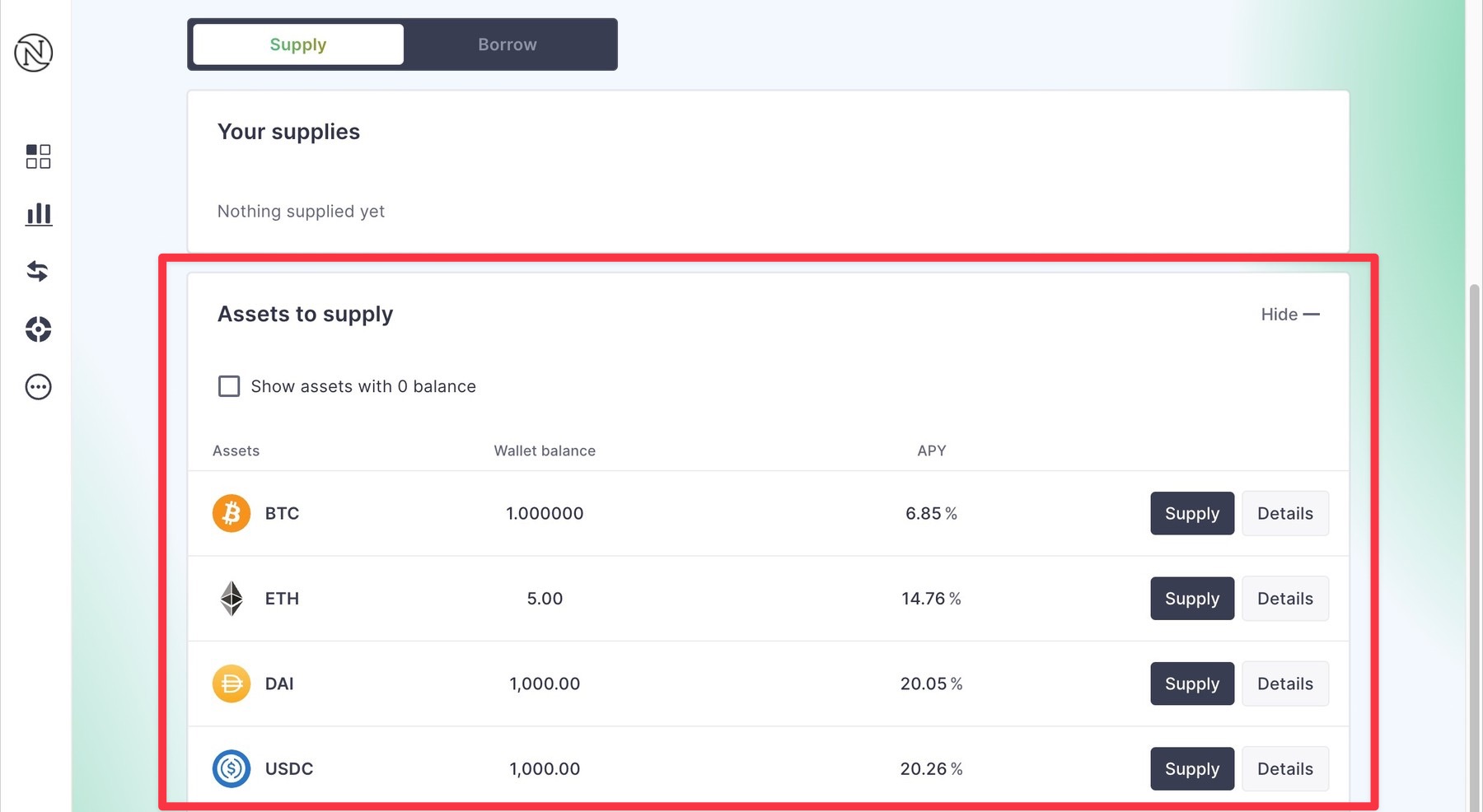
ちなみに「Supply」とは、保有する資金をプールに預ける(提供する)ことで利子が得られるサービスみたいなことですにゃ〜
▼上から順番にまずはBTCからSupplyしていくのでBTCの「Supply」をクリックします。
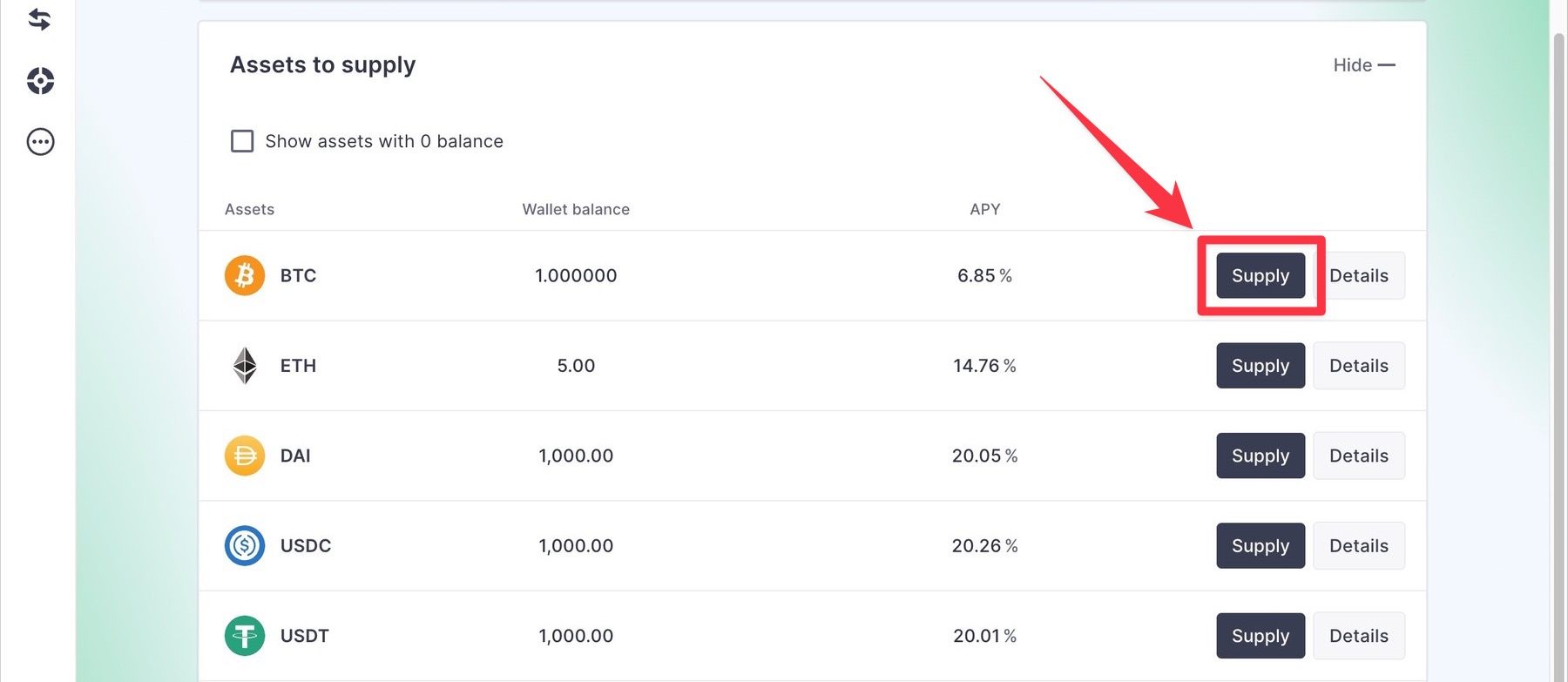
▼「Supply BTC」ダイアログが表示されるので、「Amount(数量)」フォームにSupplyする量を入力します。テストなので全額「1」と入力して「Supply BTC」をクリックします。
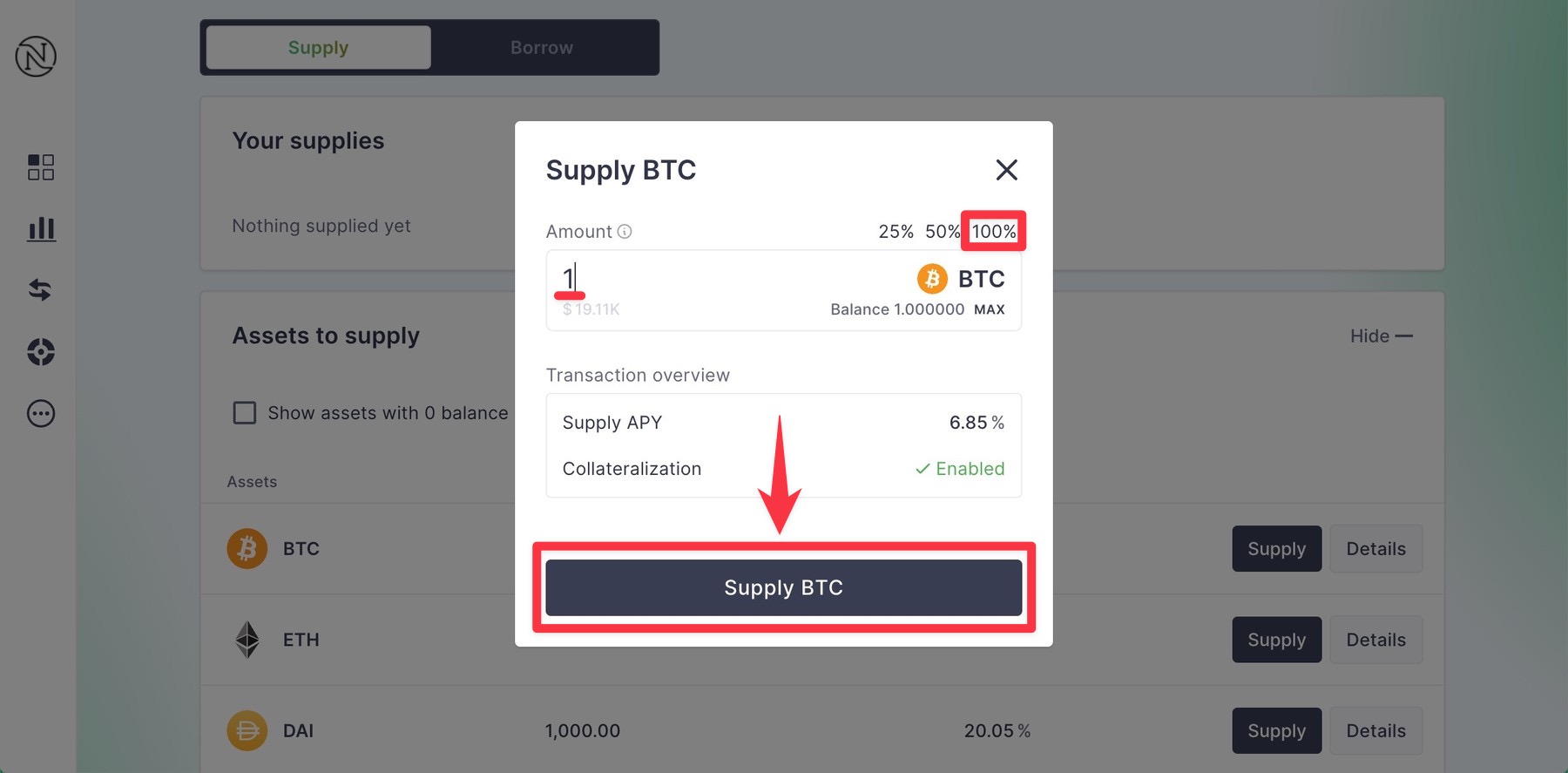
「100%」をクリックしたら全額自動入力されますにゃ〜
あと「Supply APY」はSupplyすることで得られる年利を表してますにゃ〜
ウォレットには残高があるのにBalanceが「0」となってる場合は数秒待つか、「Amount」フォームに適当な数値を入力すると反映されます。
▼MARTIAN WALLETウィンドウが開くので手数料を確認して「APRROVE」をクリックします。
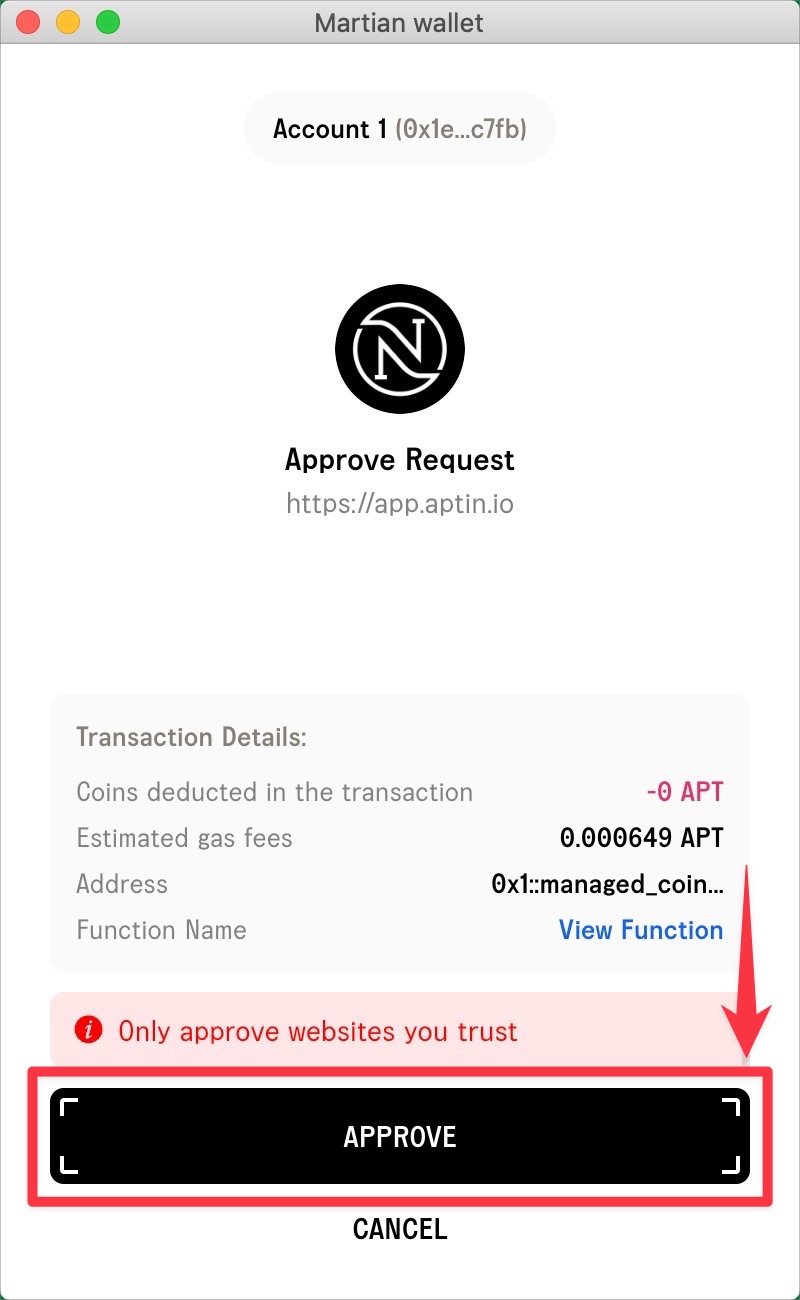
▼「All done!」と表示されたらOKです!「Ok, Close」をクリックします。
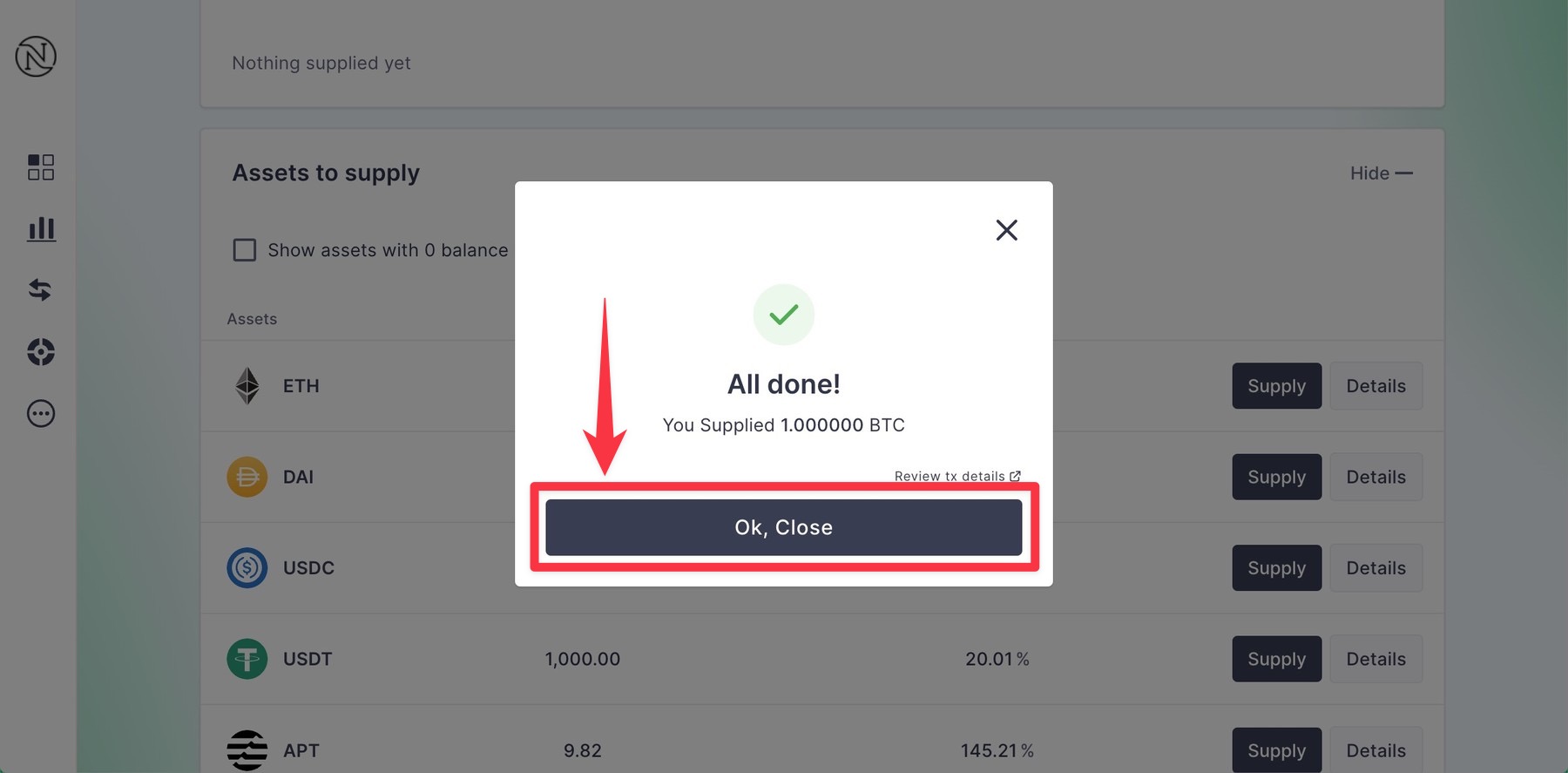
▼「Your supplies」でSupplyしたBTCが確認できるはずです。
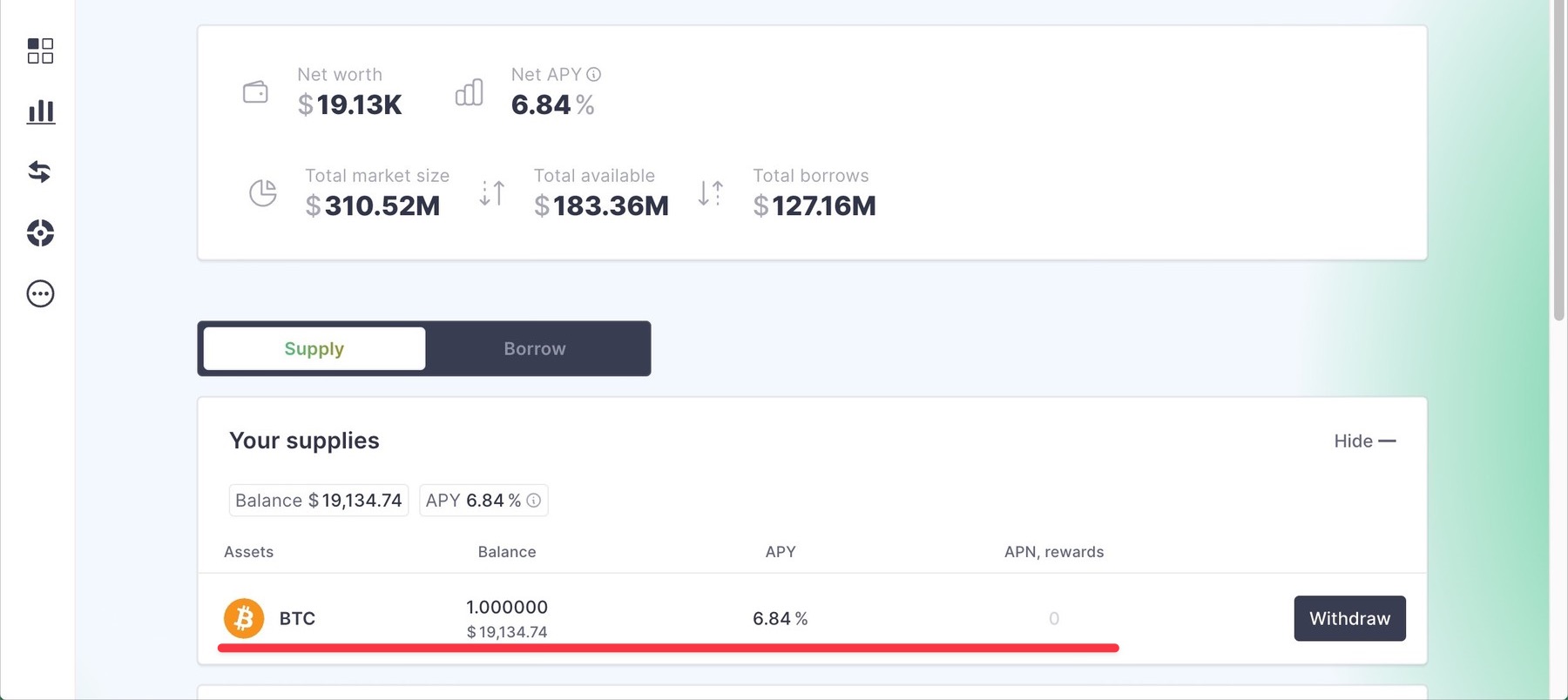
「APN, rewards」に報酬が表示されますが、今は預けたばかりなのでまだ「0」となってますにゃ〜
時間が経てば少しづつ増えてくるはずですにゃ〜
▼同様の手順で、ETHなど他のトークン(※APTは全額しない)もSupplyしていきます。
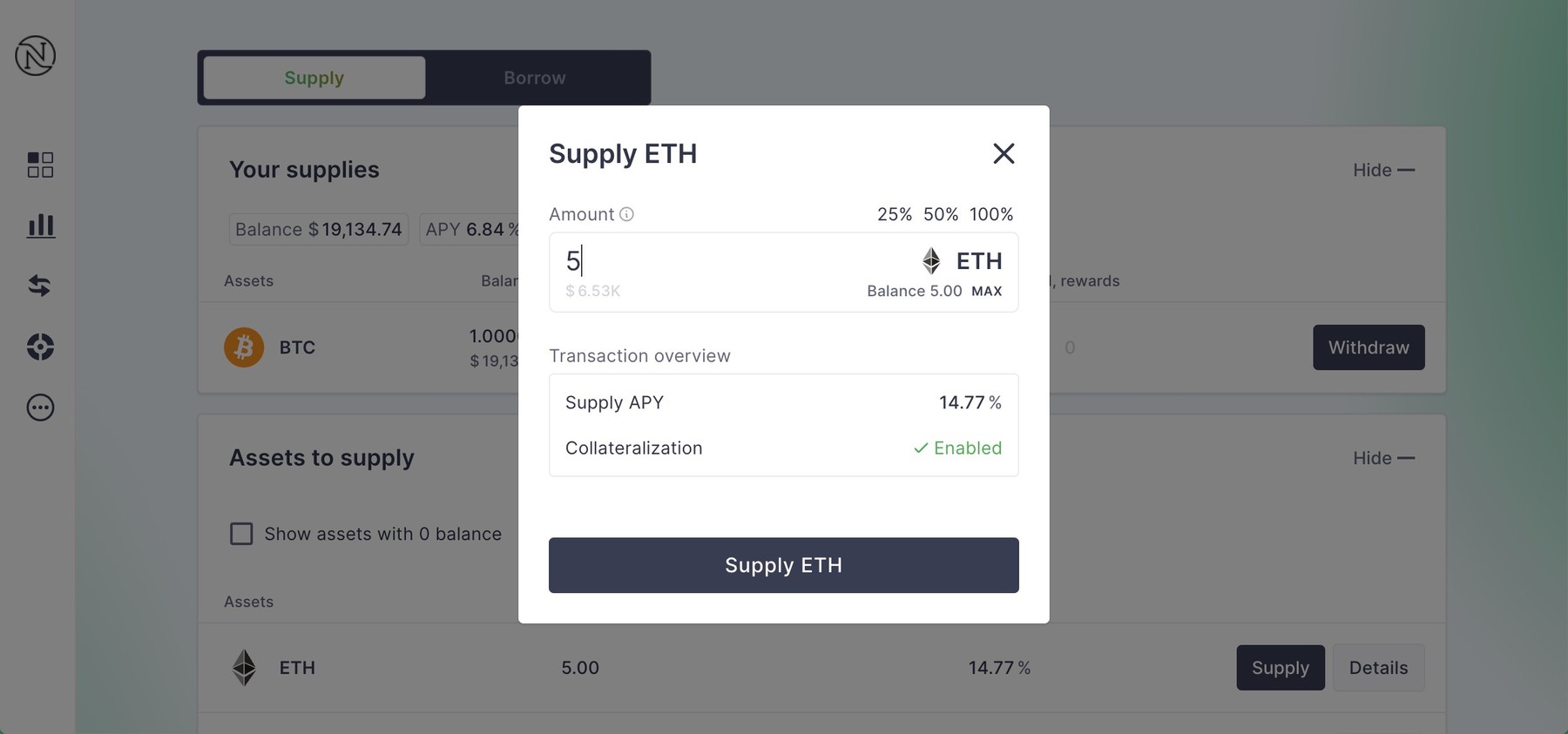
※APTは全額Supplyすると手数料が支払えなくなるので一部にしておきます。
トークンをBorrow(ボロウ)する
あともう少しです!今度はトークンのBorrow(借りる)機能をテストします。
「Borrow」とはウォレットの資産を担保に暗号資産を借り入れることですにゃ~
「Supply」とは逆に利子を支払う必要がありますにゃ〜
もちろん今回はテストなので実際に利子を支払う必要はありません。
▼「Supply」「Borrow」トグルをクリックして「Borrow」に切り換えます。
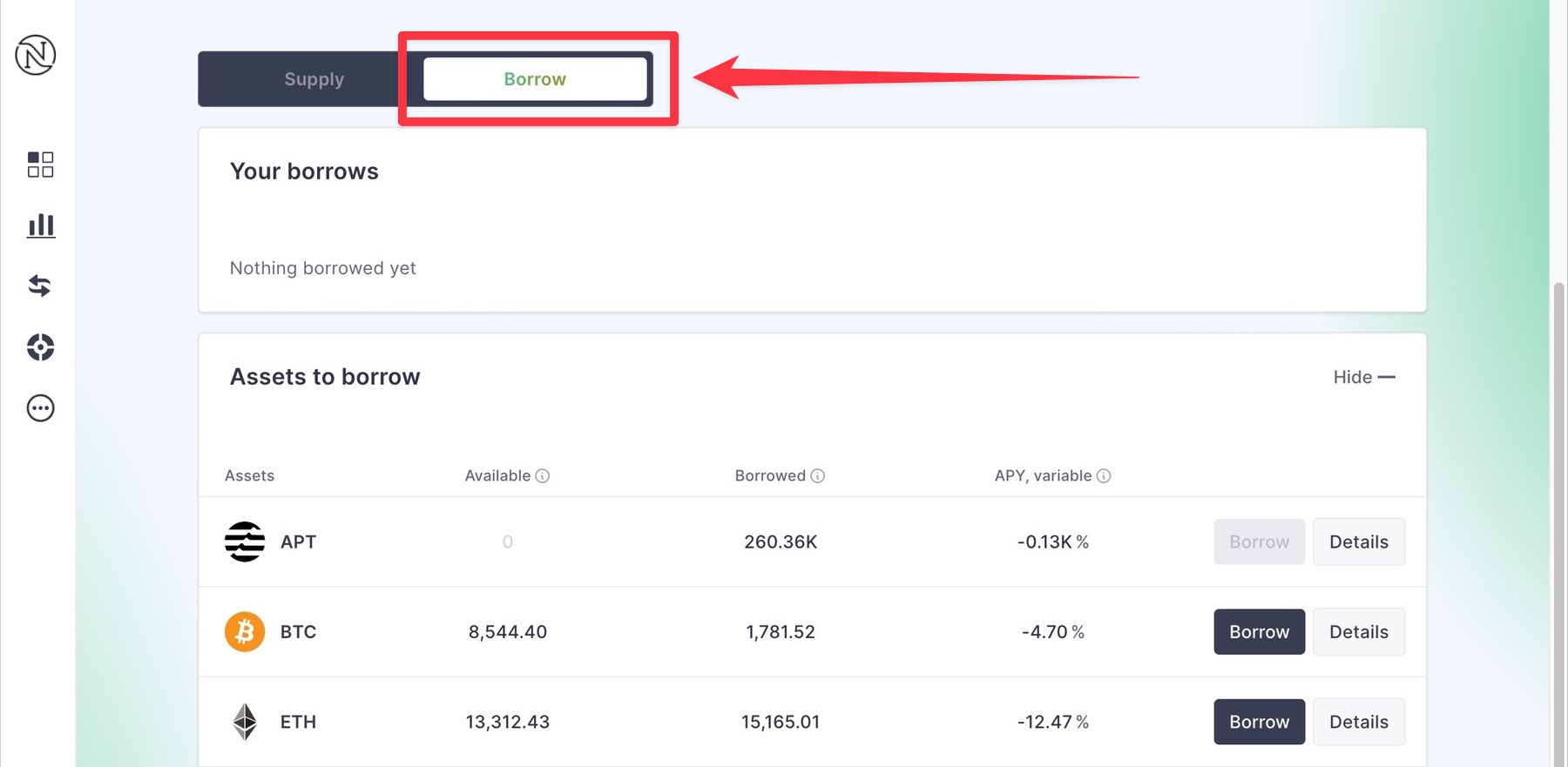
▼こちらも「BTC」から「Borrow」していくので「BTC」の「Borrow」をクリックします。
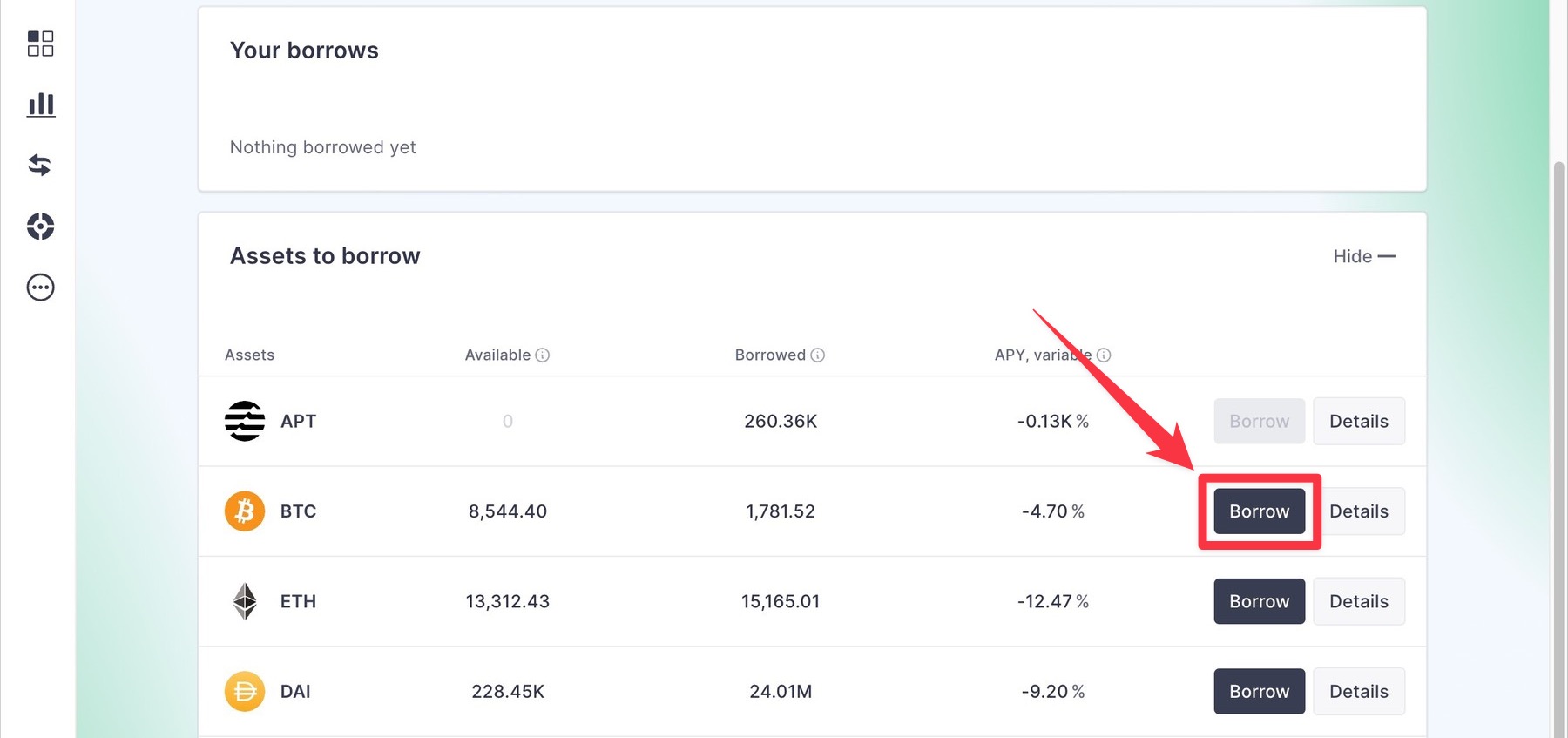
▼「Borrow BTC」ダイアログが表示されるので、「Amount(数量)」フォームにBorrowする量を入力します。ここでは2、3種類のトークンをBorrowする必要があるようなので、100%ではなく25%をクリックして「Borrow BTC」をクリックします。
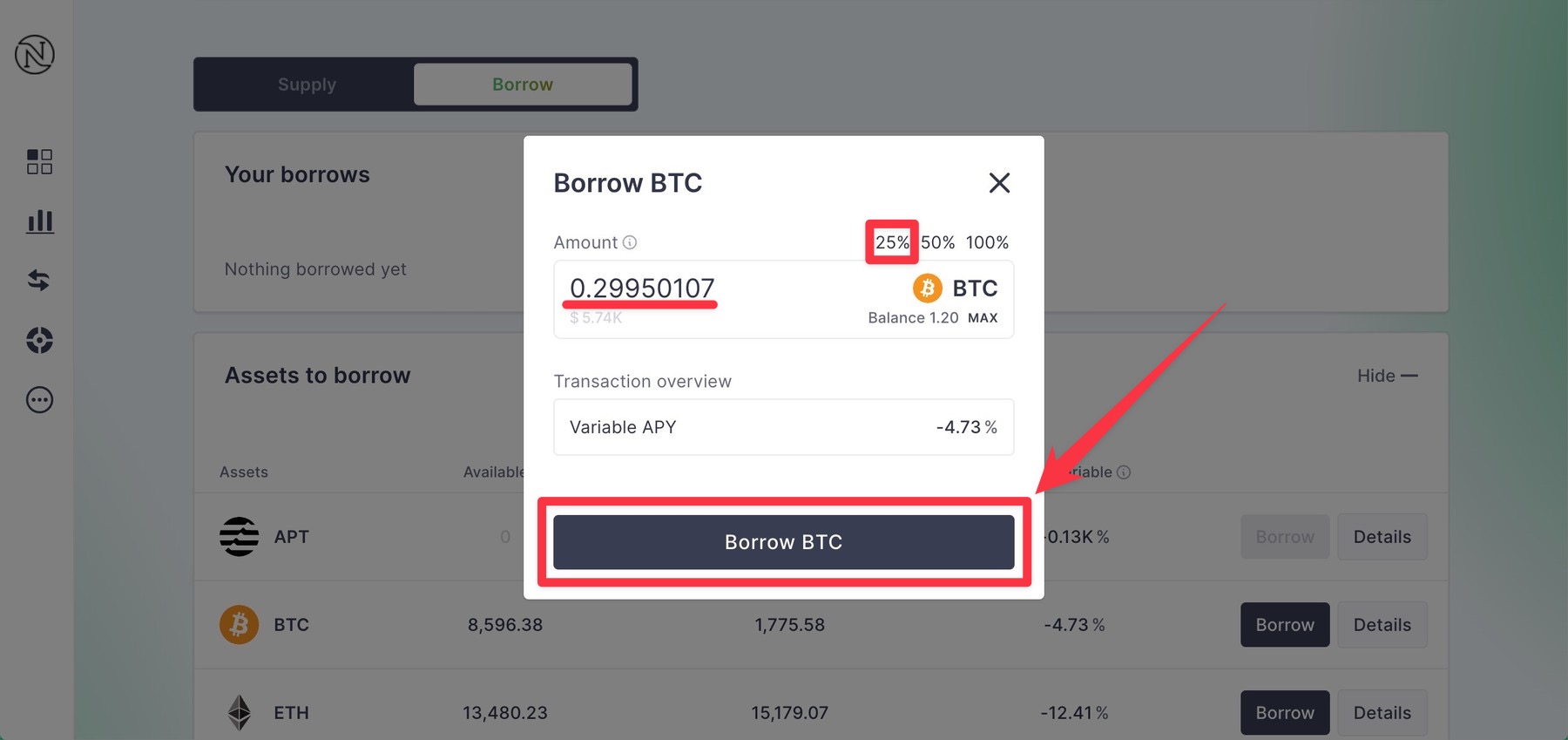
Variable APY(変動型年利)がマイナスなのはこちらが利子を支払う側だからですにゃ〜
▼MARTIAN WALLETウィンドウが開くので手数料を確認して「APRROVE」をクリックします。
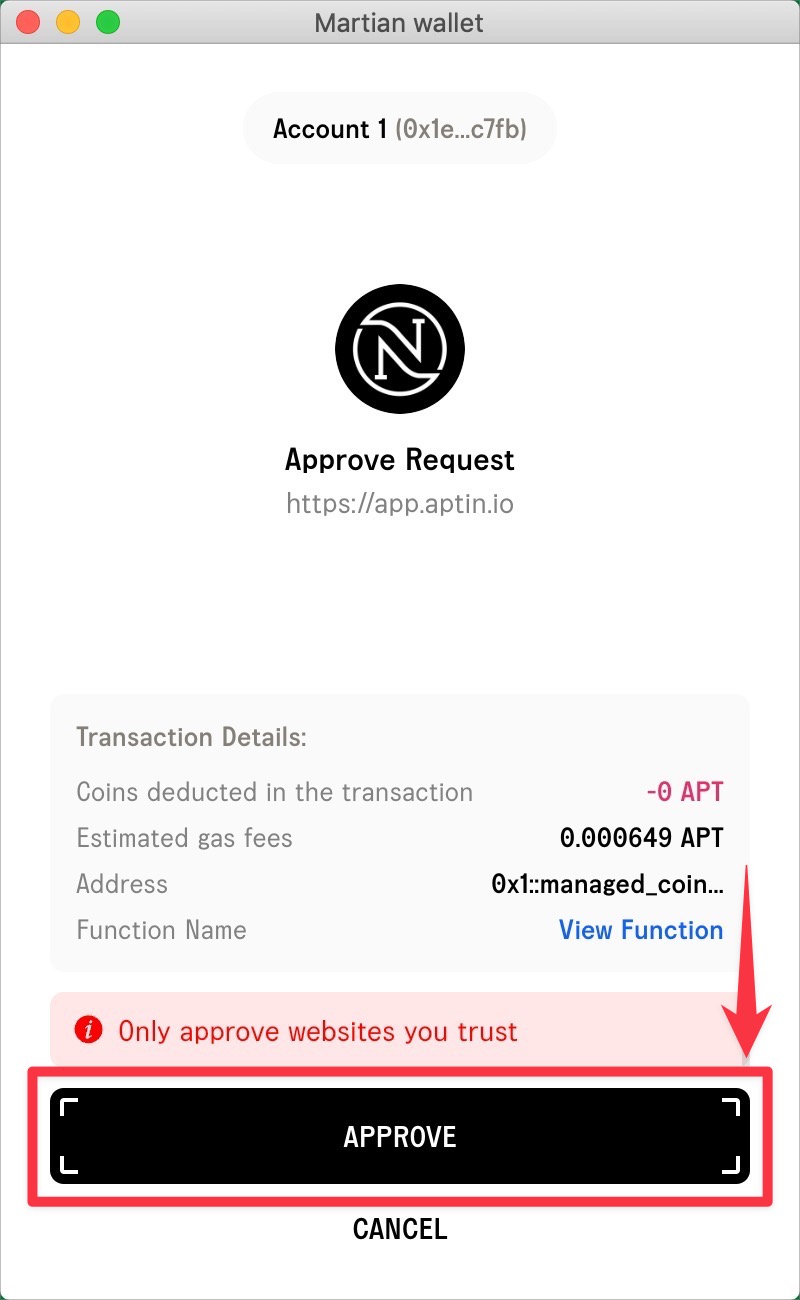
▼同様の手順で、下記のように3種類ほどのトークンをBorrowしておきます。

BorrowしたトークンをRepay(リペイ)する
続いてBorrow(借り入れた)したトークンをRepay(返済)します。
借りてすぐ返すとかナンセンスですが、これはあくまでテストですにゃ~
▼どのトークンでも良いかと思いますが、今回は「DAI」を「Repay」するとします。
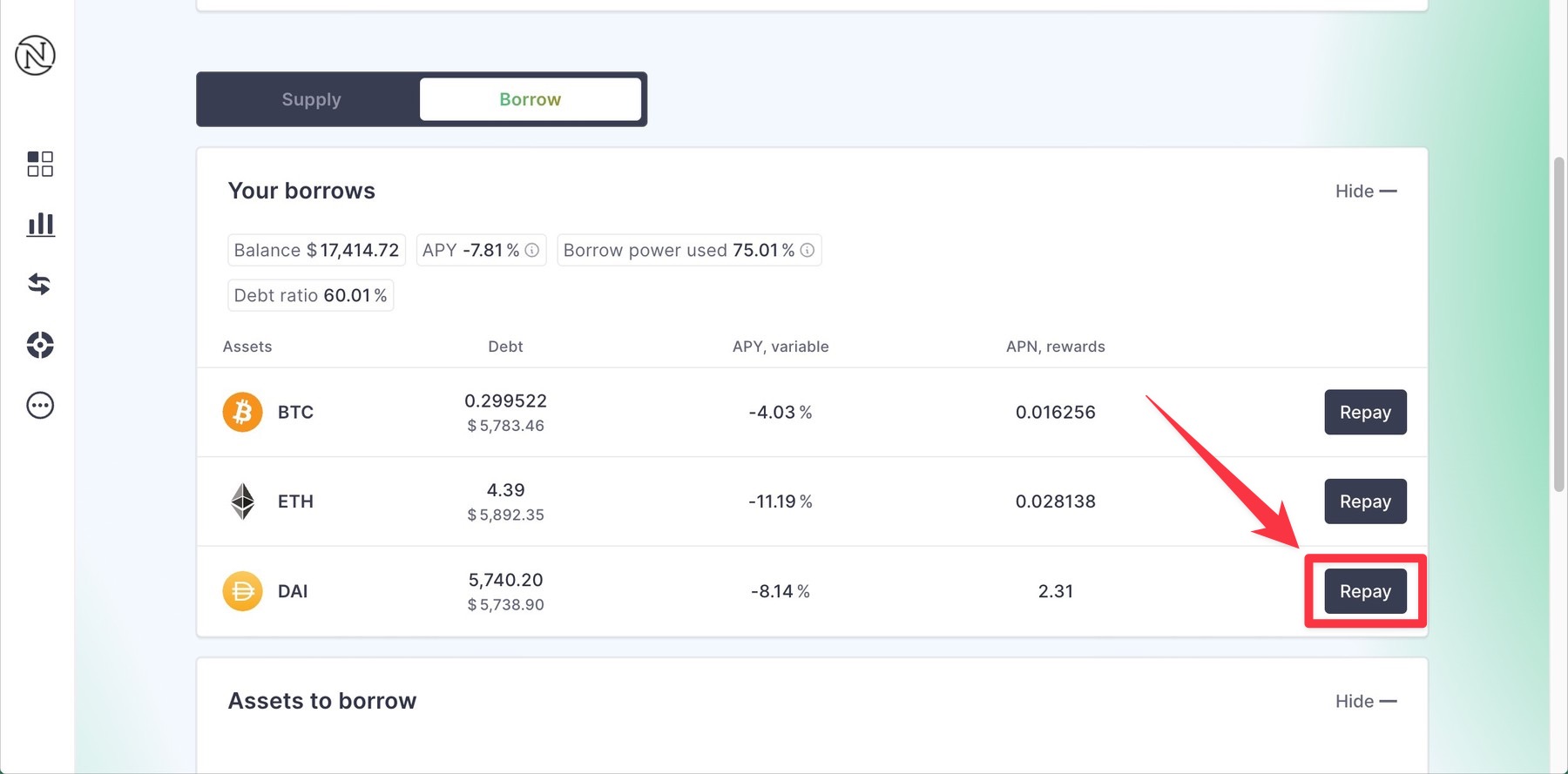
▼「Repay DAI」ダイアログが表示されるので、「Amount(数量)」フォームにRepayする量を入力します。50%(適当です)をクリックして「Repay DAI」をクリックします。
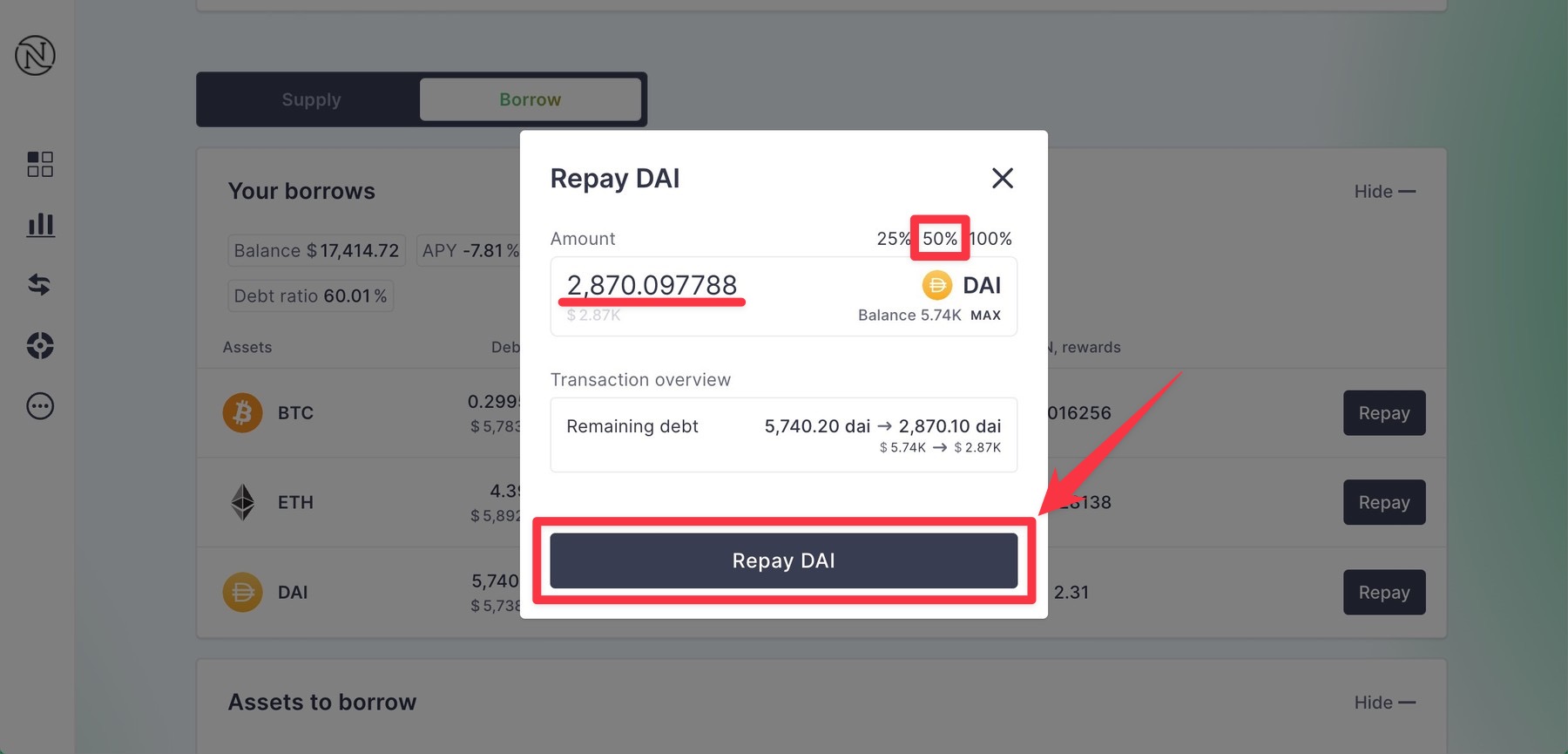
▼MARTIAN WALLETウィンドウが開くので手数料を確認して「APRROVE」をクリックします。
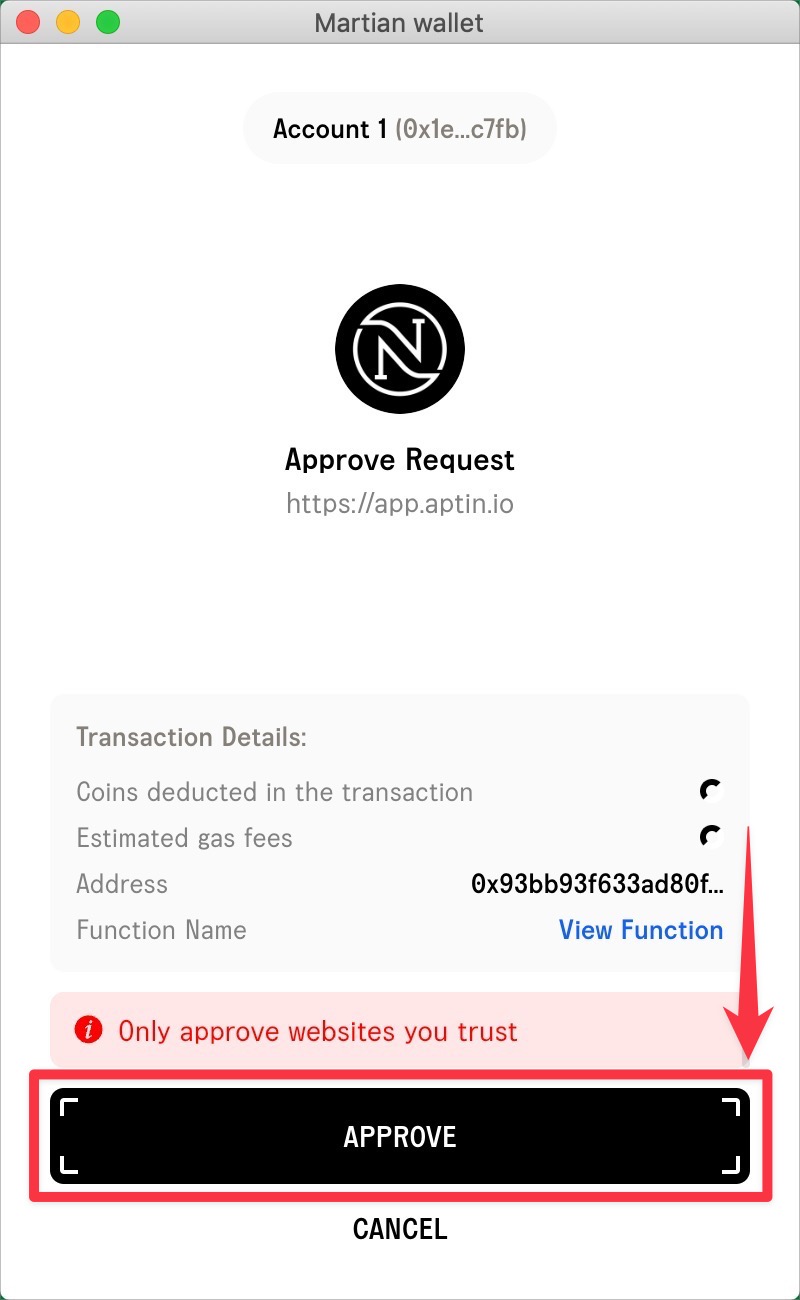
▼「All done!」と表示されたらOKです!「Ok, Close」をクリックします。
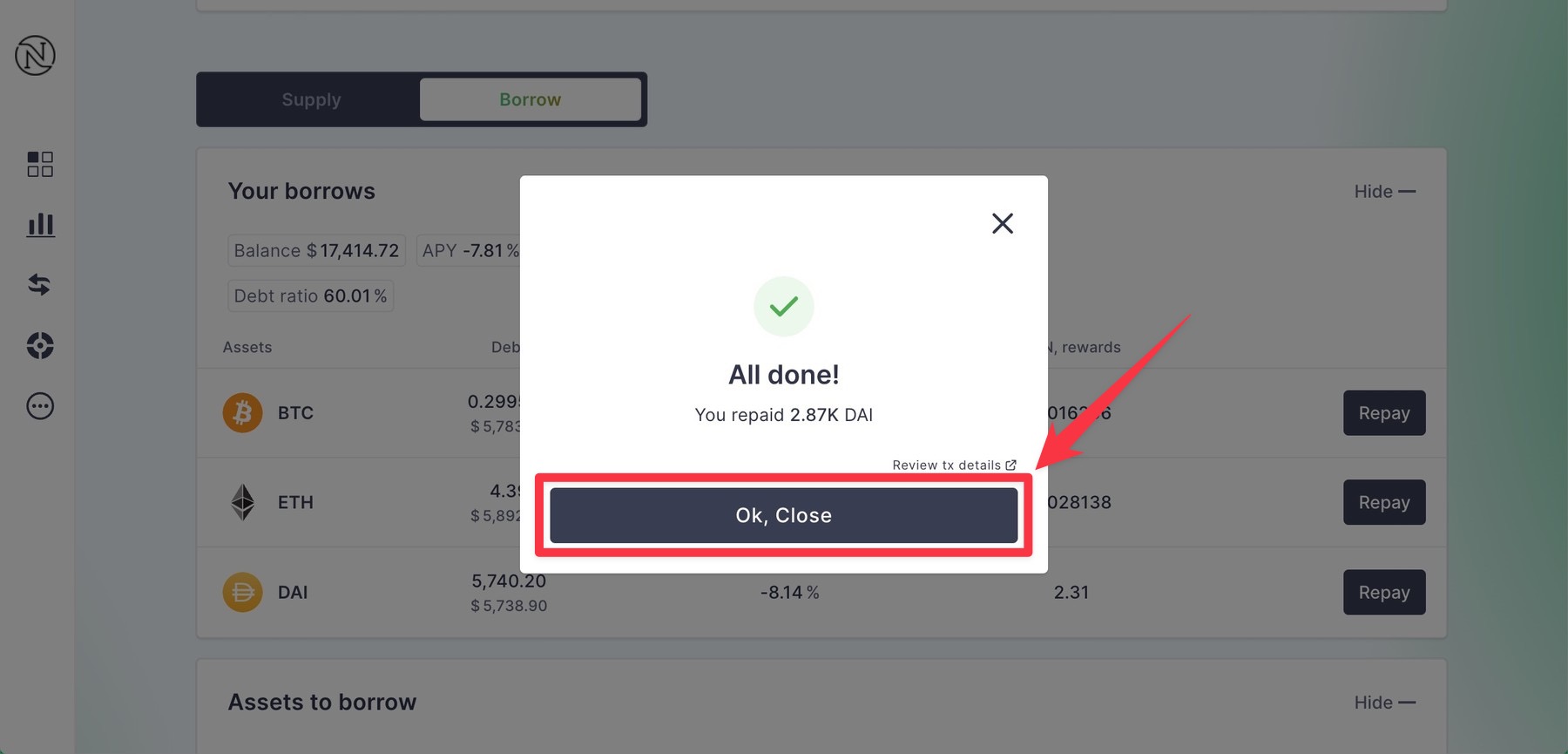
SupplyしたトークンをWithdraw(ウィズロー)する
APTIN Financeでの作業はあと残り2つです!
「Supply(提供)」したトークンをプールから「Withdraw(引き出す)」機能をテストします。
▼画面左メニューの「Dashboard」をクリックします。
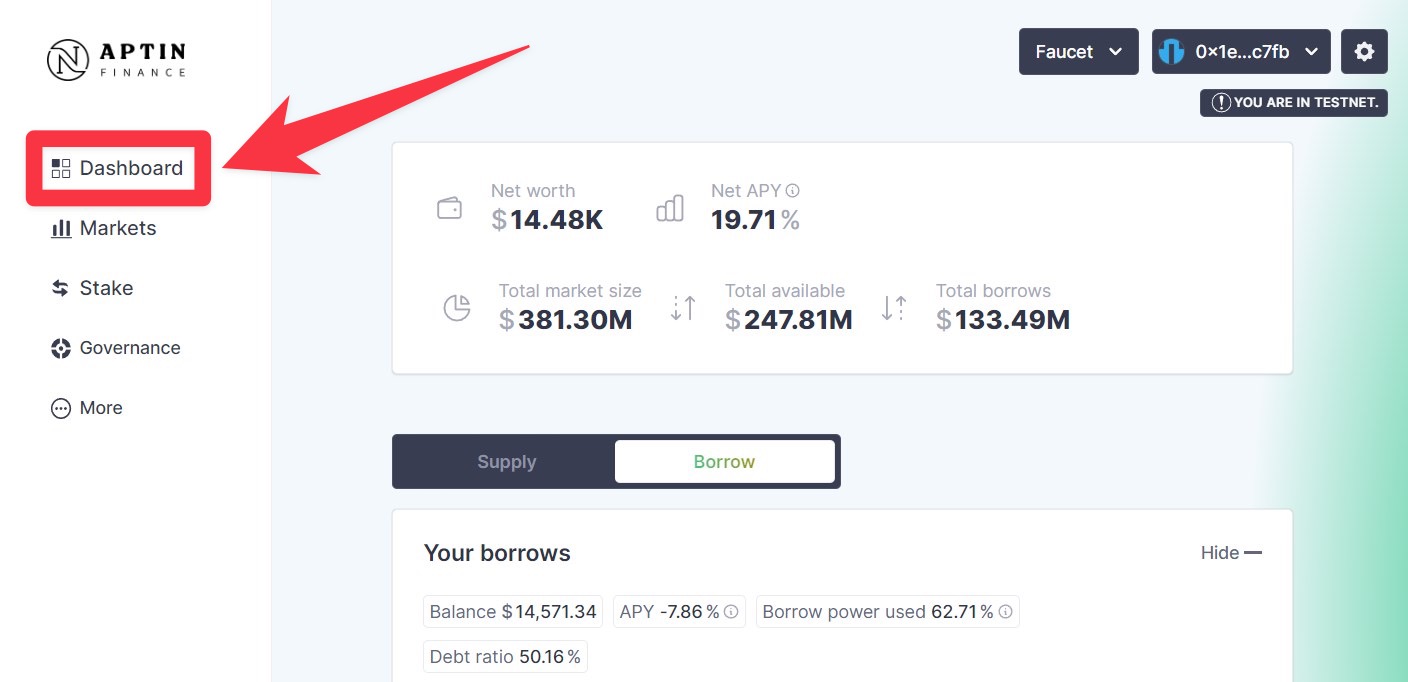
▼「Your Supplies」リストから適当なトークンの「Withdraw」をクリックします。
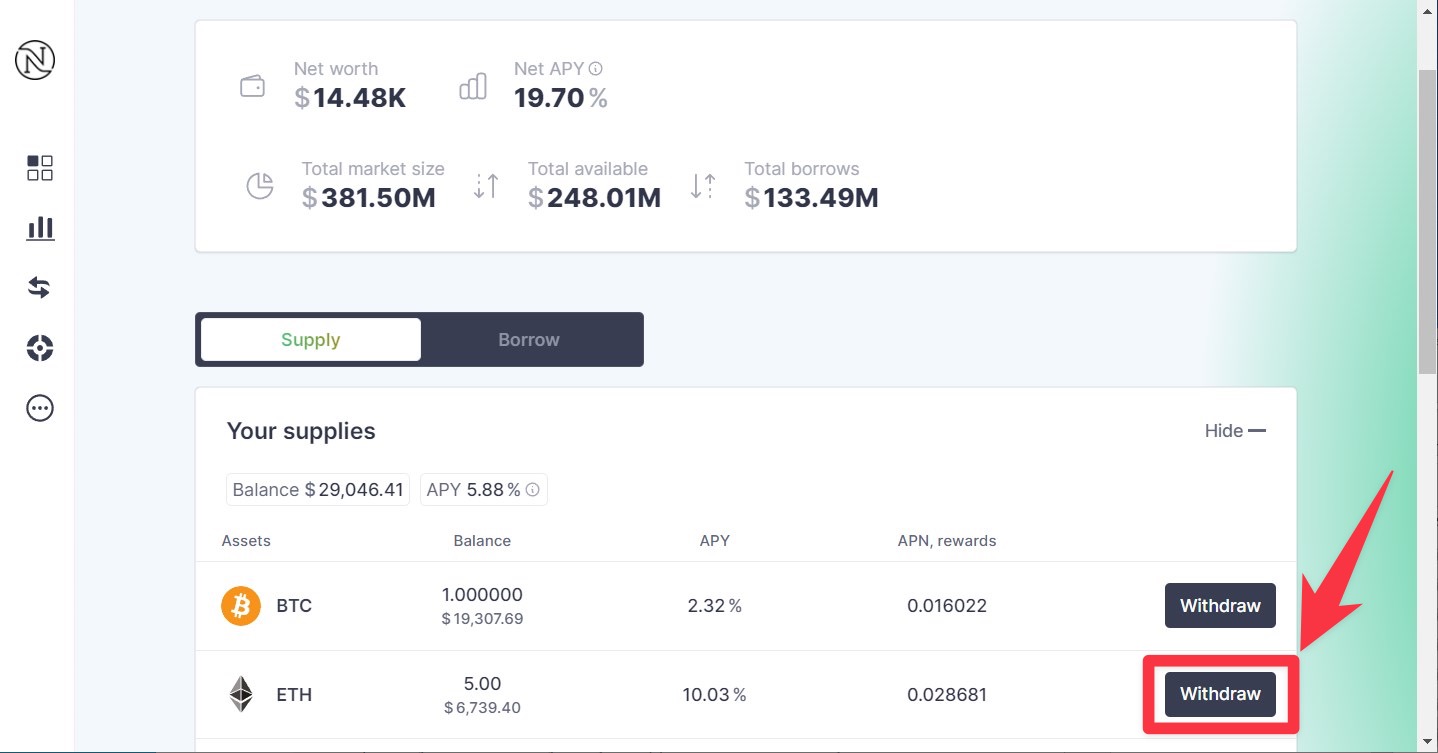
▼「Withdraw(引き出し)」する量をAmountに入力(適当に50%としました)して「Withdraw ETH」をクリックします。
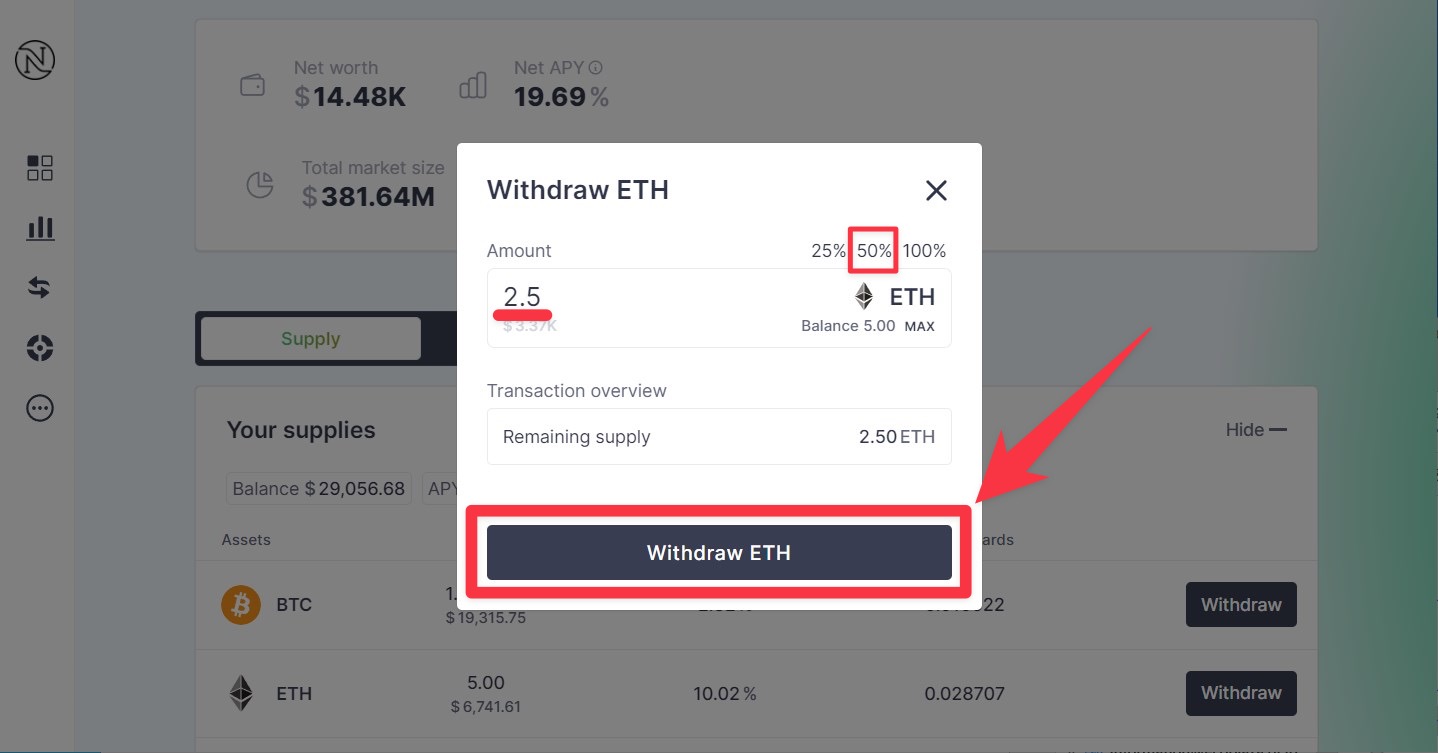
▼MARTIAN WALLETウィンドウが開くので手数料を確認して「APRROVE」をクリックします。
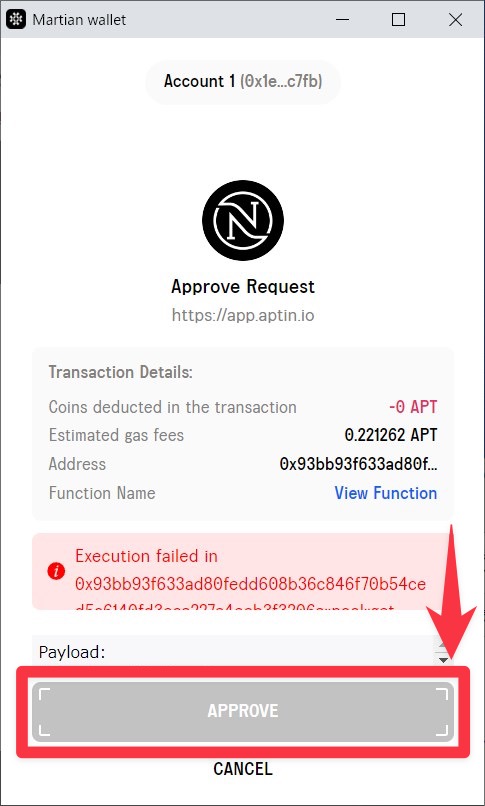
さすがに一連の流れとして慣れてきましたにゃ~
ただ本番ではこの「APROOVE」は慎重になるべきポイントですにゃ~
APNをStake(ステーク)して報酬を引き出す
Aptin Financeではこれが最後の作業です!
これまでの作業でAPNというAptin Financeの独自トークンが得られているはずなので、それをStake(ステーキング)してその報酬を引き出すテストです。
ステーキングとはトークンを預けて報酬(利子)をもらう、銀行預金みたいなイメージですにゃ~
▼画面左メニューの「Stake」をクリックします。
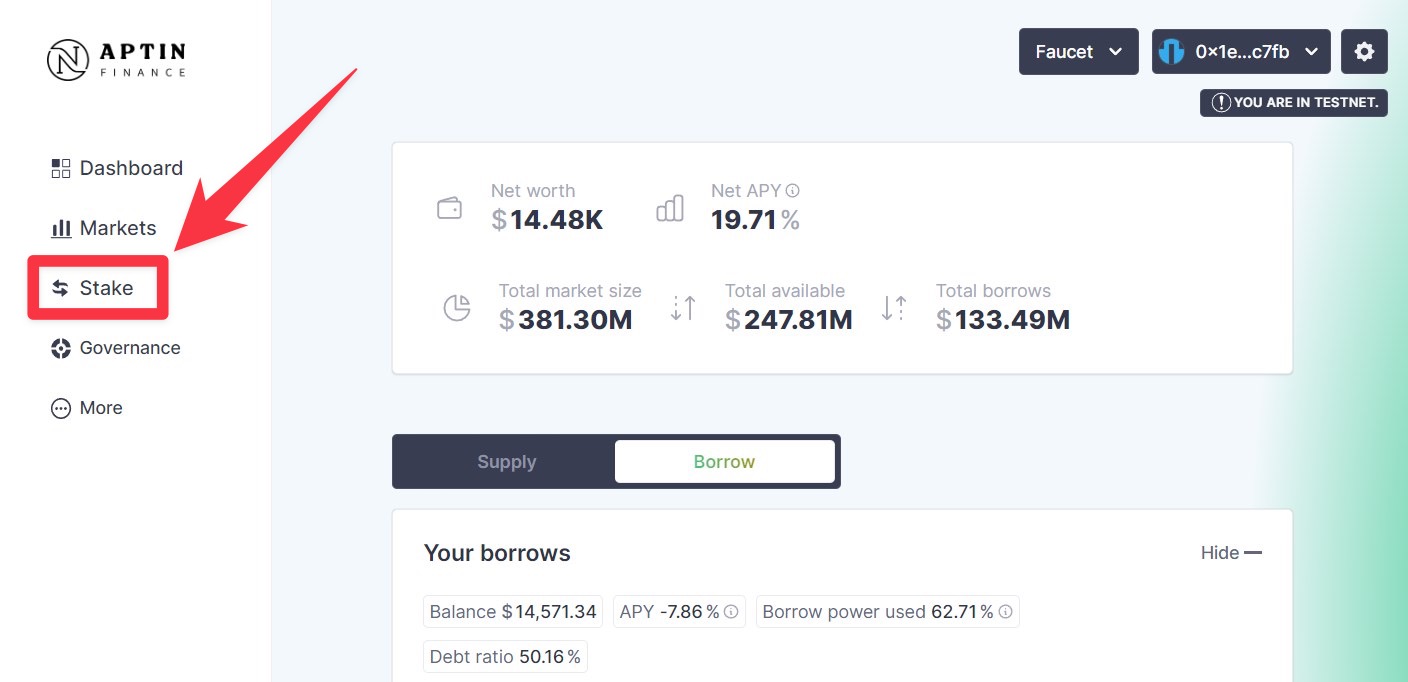
▼「Stake APN」の「Stake」をクリックします。
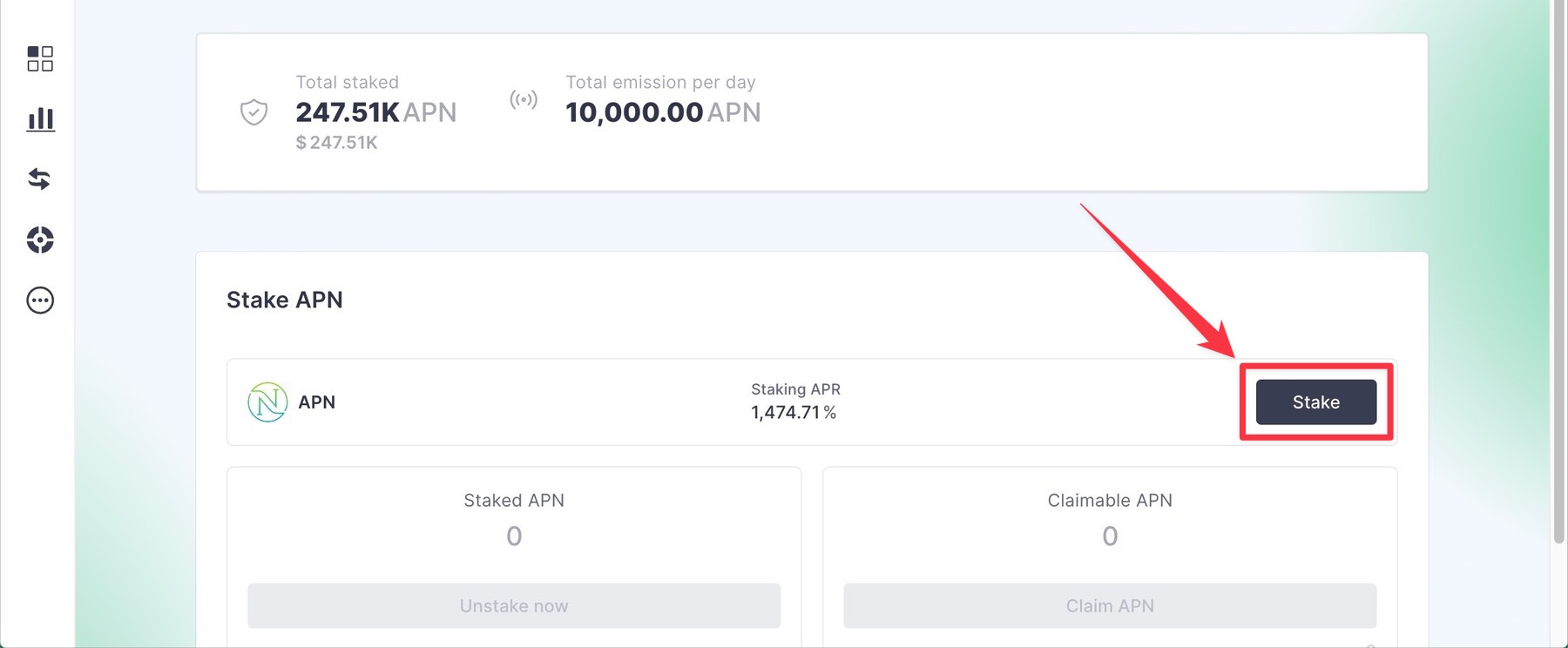
「Stake」ボタンがクリックできない時はページをリロード・強制リロード、またはウォレットを再接続などするとクリックできるようになるかも知れません。ただ、そもそもデバッグ作業なので上手く動作しないことは良くあるようです。そういったことは後述するフィードバック対象として報告すると良いかもです。
▼「Stake APN」ダイアログが表示されるので、Amountにステーキングする量を入力して「Stake」をクリックします。
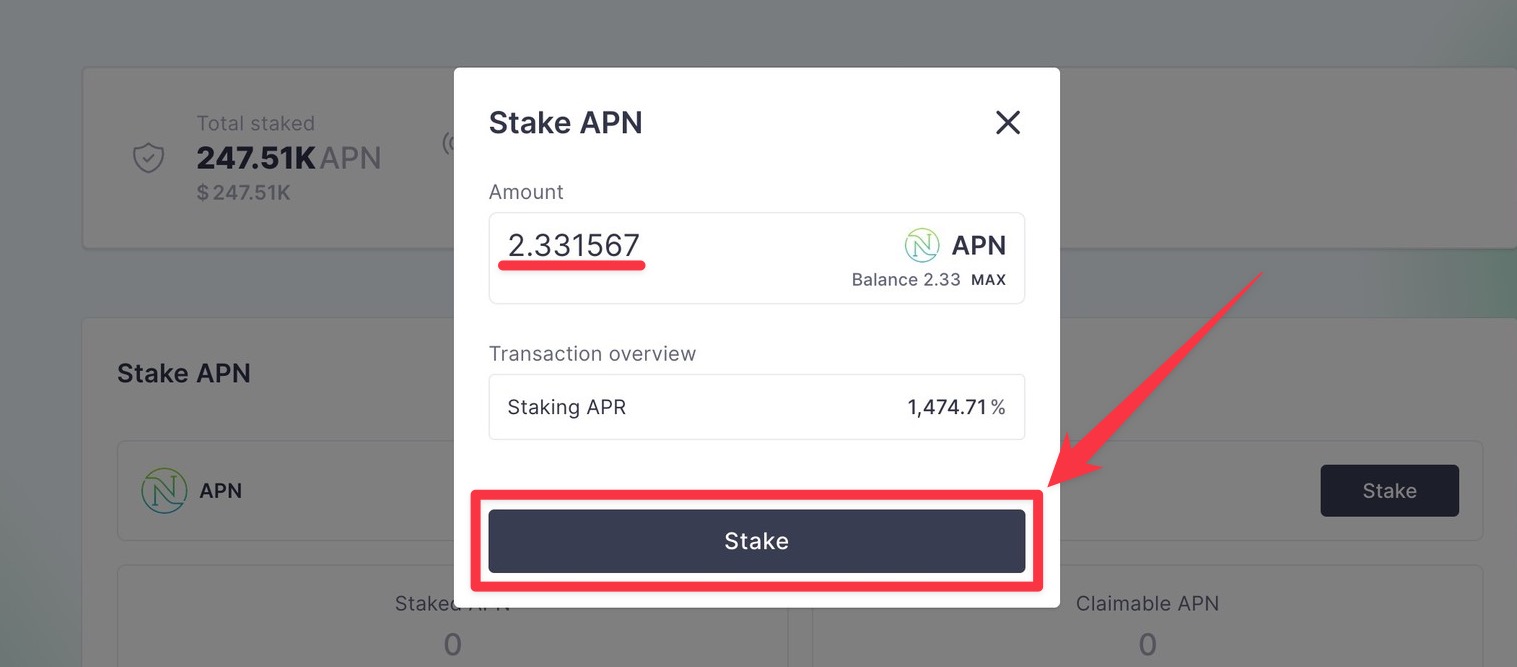
▼またまたMARTIAN WALLETウィンドウが開くので手数料を確認して「APRROVE」をクリックします。
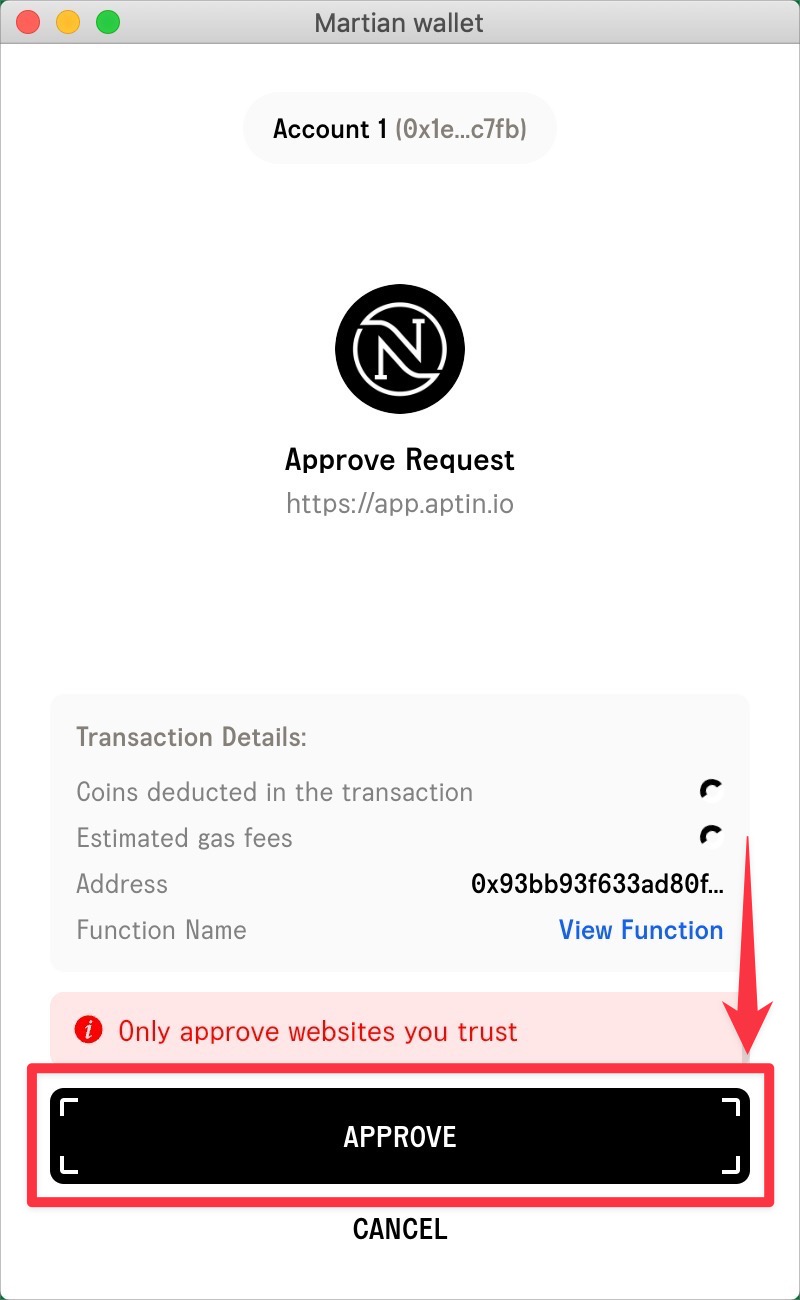
▼「All done!」と表示されたらステーキング完了です!「Ok, Close」をクリックします。
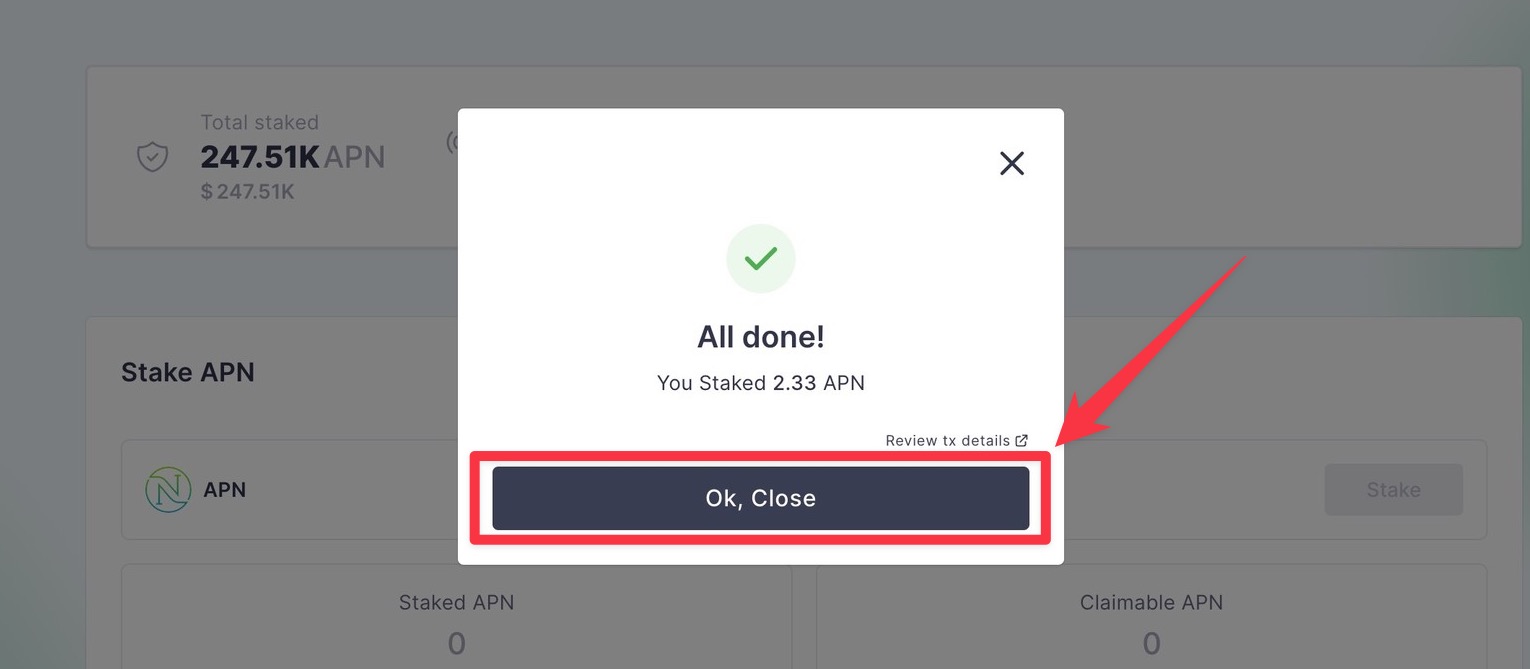
次にステーキング報酬の引き出しですが、報酬はステーキング開始後に少しづつ貯まっていくのでしばらく時間をおきます。
▼「Claimable APN(請求可能なAPN)」に少しでも報酬が発生したら「Claim APN(APNを請求する)」をクリックします。
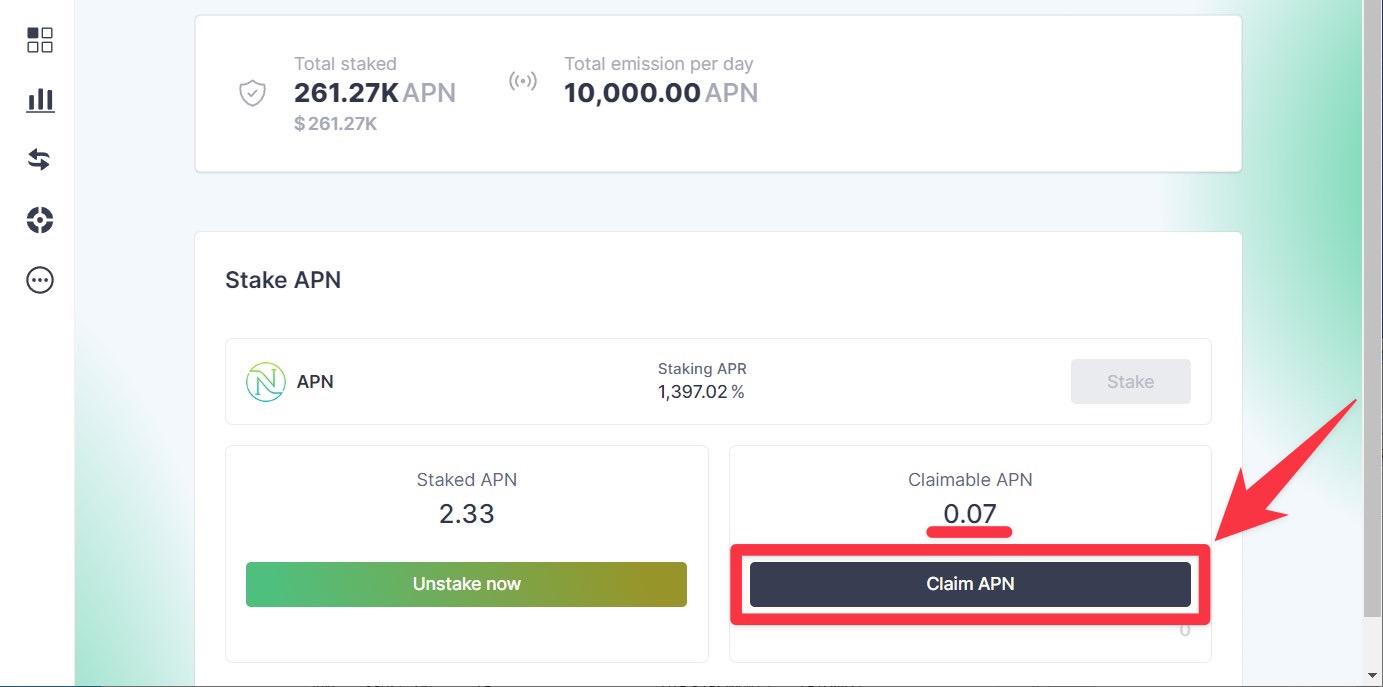
▼「Claim APN」ダイアログが表示されるので「CLAIM APN」をクリックします。
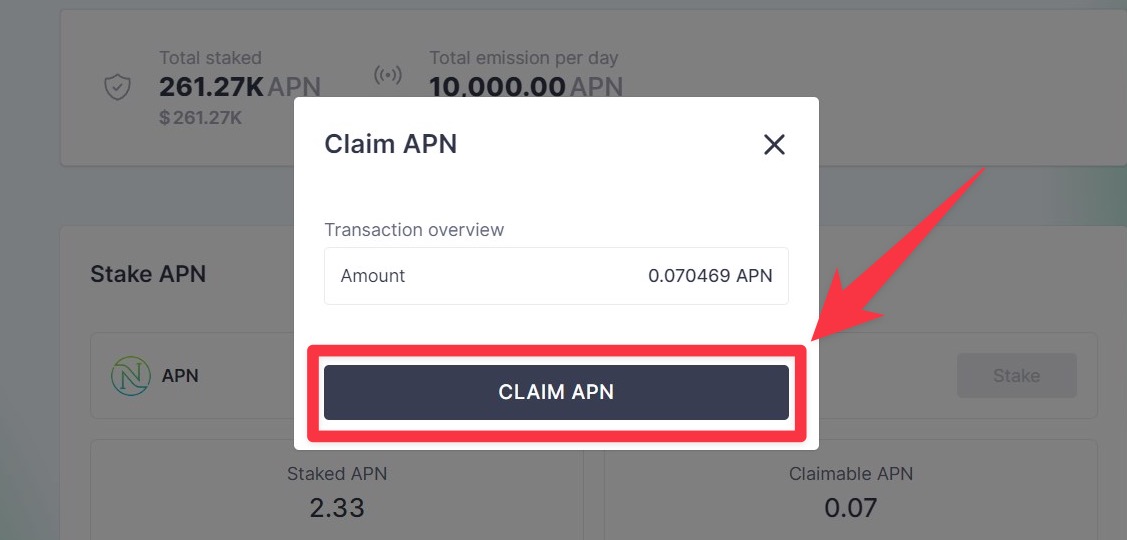
▼またまたまたMARTIAN WALLETウィンドウが開くので手数料を確認して「APRROVE」をクリックします。
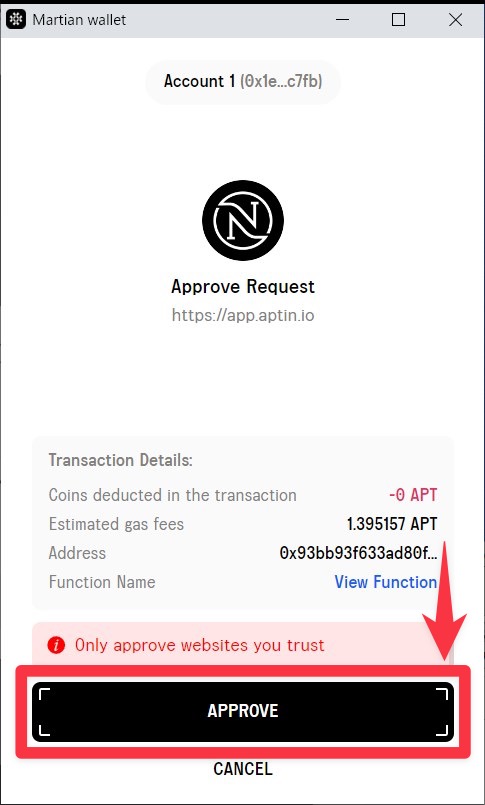
▼「All done!」と表示されたらステーキング完了です!「Ok, Close」をクリックします。
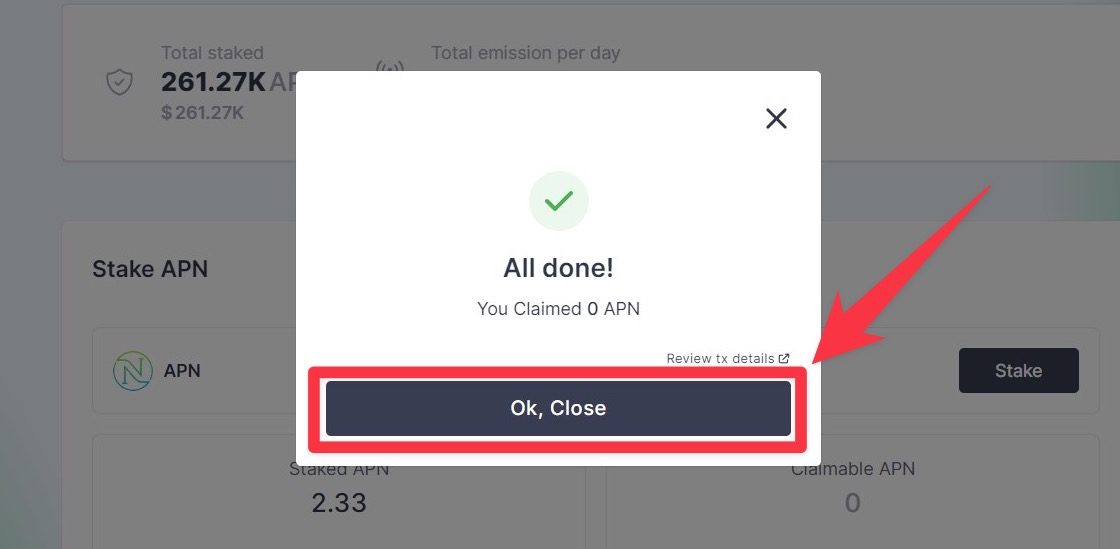
上記では「You Claimed 0 APN」と表示されてますが、報酬が小数点以下だったからですにゃ~
小数点以下は表示されない仕様のようですが、個人的にはある程度表示して欲しいのでここもフィードバックポイントですかにゃ〜
以上でAptin Financeサイトでのデバッグ作業は完了です、お疲れ様でした!
テストのフィードバック
最後にもうひと踏ん張り、デバッグ作業において欠かせないのが「フィードバック」です。
…まだあるのかですかにゃ~
フィードバックしないとテストした意味がないし、Discordのロール付与対象にもならないので、ここまでやったなら最後までやり切りましょう!
▼下記URLよりフィードバックフォームにアクセスします。
→Aptin Finance Testnet フェーズIII フィードバックフォーム
▼フォームの解説が表示されるので確認し、まずは①Discordのユーザー名を入力して②「次へ」をクリックします(ちなみに右側がGoogle翻訳したスクショです)。
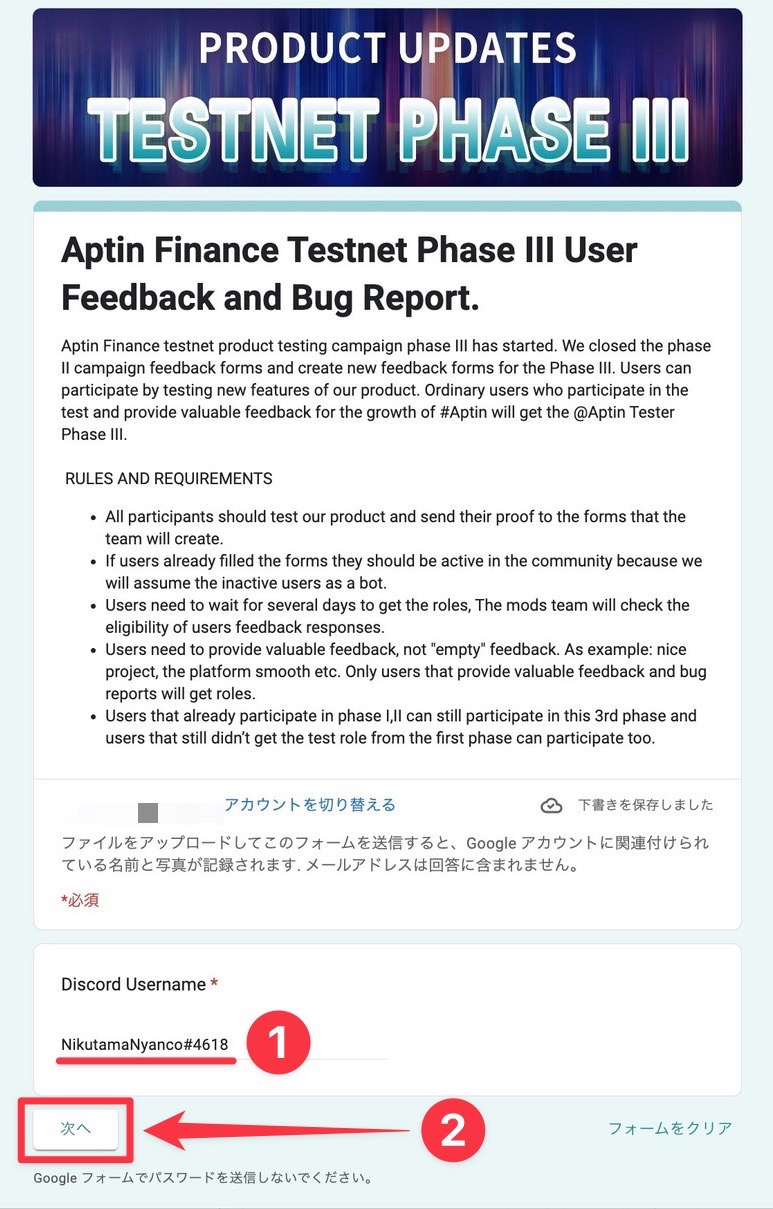
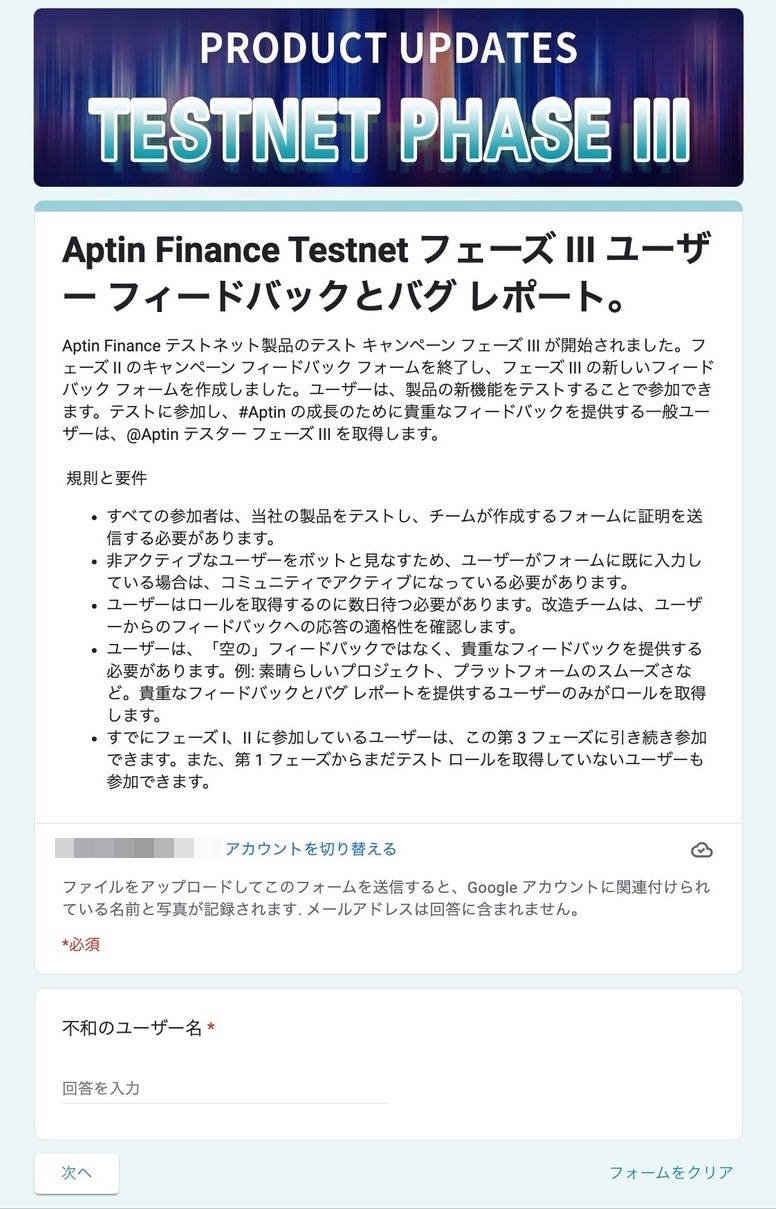
こちらは日本語訳のスクショです
「Discord Username」は、【前半】記事の冒頭でAptinのDiscordサーバーに参加したアカウントの末尾「#0000」も含めたものにしておくと確実かと。
ユーザー名、筆者のアカウントでいうと「NikutamaNyanco#4618」となりますにゃ~
▼続いてTwitterを使ってのタスクです(右側は日本語訳)。一見ややこしそうですがやることはシンプルです。
▼①「This post」をクリックすると飛ぶ②ツイートを自身のアカウントで③「#Aptos #Aptinlabs #AptinFinance #AptinTestnet」というハッシュタグをつけて引用ツイートします。
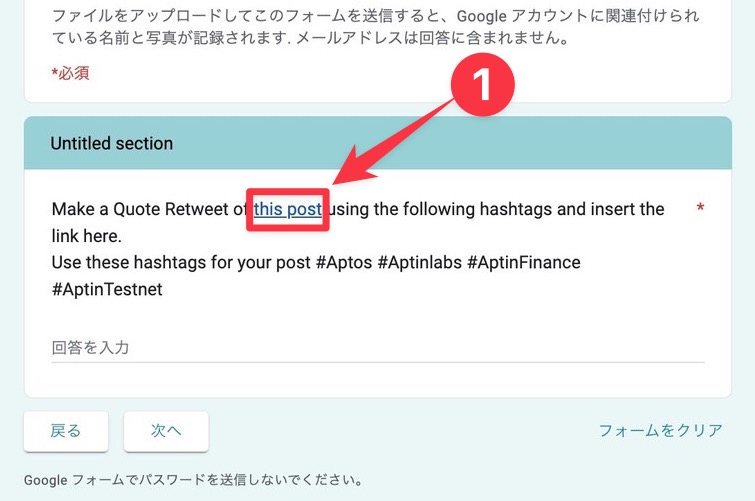
▼引用ツイートした自分のツイートにアクセスし、④ツイートのURLをコピーして⑤「回答を入力」フォームにコピーペーストして「次へ」をクリックします。
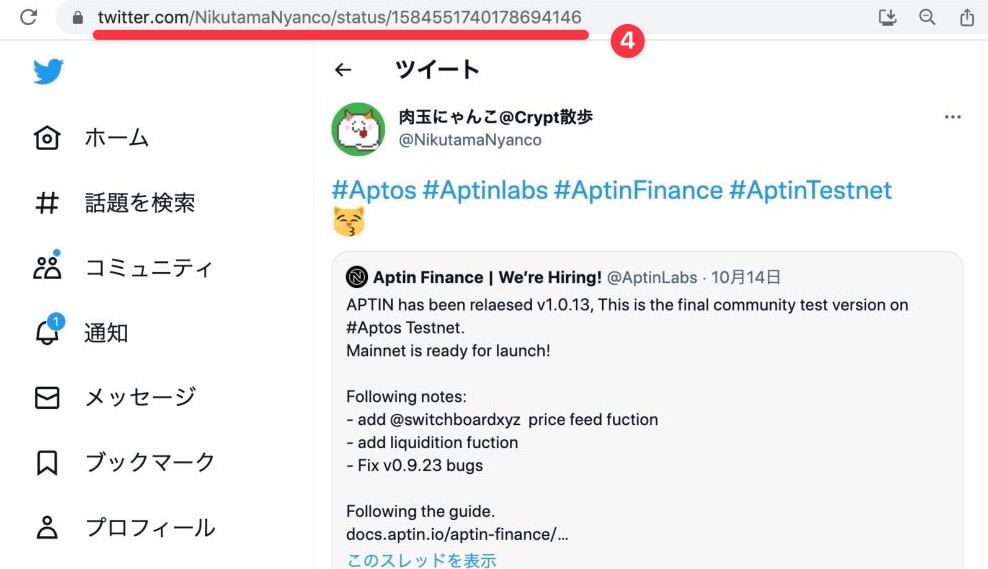
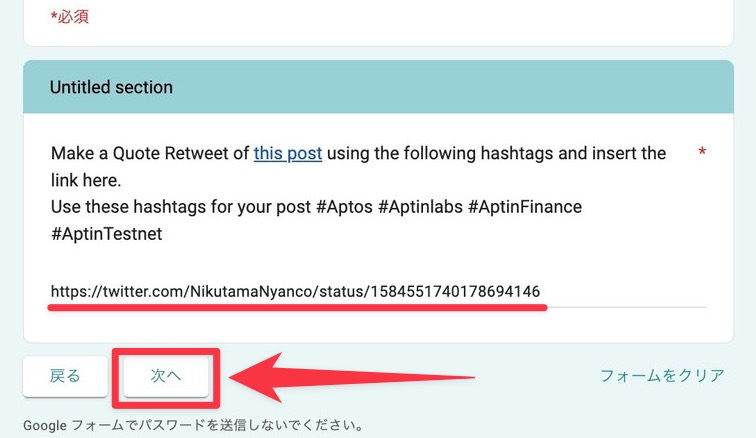
▼このページで最後です!
縦に長いのでパーツごとに日本語訳にした状態で解説していきます。「フィードバック(製品改善提案または機能提案)」はズバリそのままで、テストして改善すべきと感じた機能やもっとこういう機能があれば良いのにと感じた点があれば提案します。
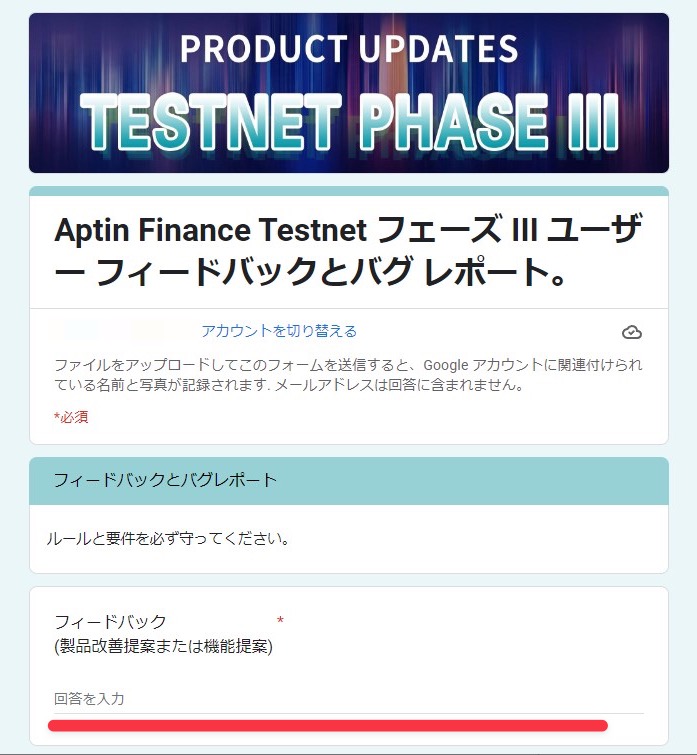
フィードバックは英語で送る方が良いので、メモ帳などに日本語で文章を作成してそれをDeepL翻訳サイトで英語に翻訳し、それをコピーペーストすると良いです(以下の項目も同様に)。
▼次はAptin Discordサーバーの #testnet-feedback というチャンネルにフィードバックを書き込み、そのメッセージのリンクをこちらのフォームにペーストします。
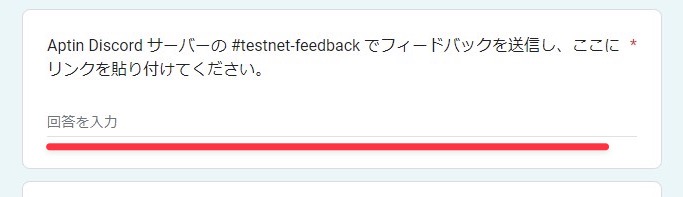
メッセージのリンクは各メッセージの「…」→「メッセージリンクをコピー」をクリックでコピーできますにゃ〜
参考までに筆者のフィードバックはこちらですにゃ〜
▼続いては「プラットフォームとウォレットの取引履歴のスクリーンショット」ですが、表示されてるサンプルのように色々テストした時のトランザクション履歴のスクショを撮って「ファイルを追加」から提出します。
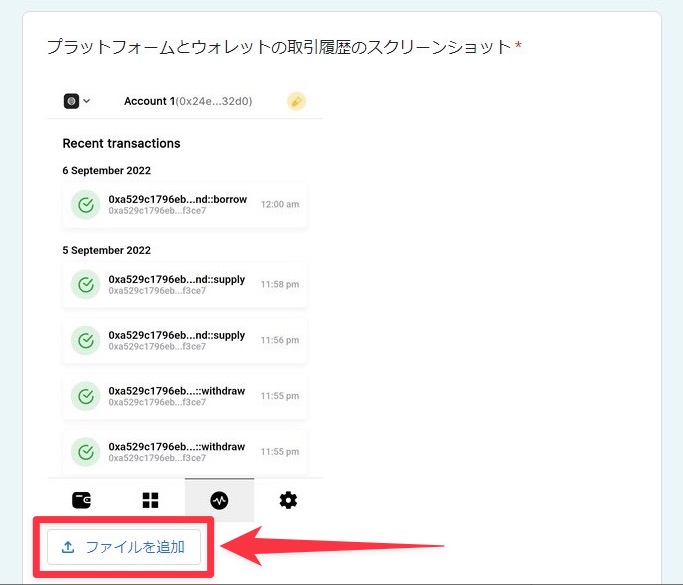
▼トランザクション履歴の確認方法はこちら。「Martian Aptos Wallet」ウィンドウを起動し、下部メニューの下記ボタンをクリックすると履歴が表示されるのでウィンドウ全体のスクリーンショットを撮ります。
1ページには収まらず、縦にスクロールできるので全てスクショして提出するのが良いかと思いますにゃ〜
一番初めは「Received 10 APT」となるはずですにゃ〜
ここまでの設問は必須項目となっているので何かしらのフィードバックが必要です。以下の設問は必須項目とはされておらず、趣旨がバグ報告のみなので報告すべきバグに遭遇していたらフィードバックしておきましょう。
▼最後に「バグ(簡単な説明)」、「完了したアクション(バグを再現するために実行された段階的なアクション)」、「バグのスクリーンショット/画面記録」をそれぞれフィードバックし、「送信」をクリックします。
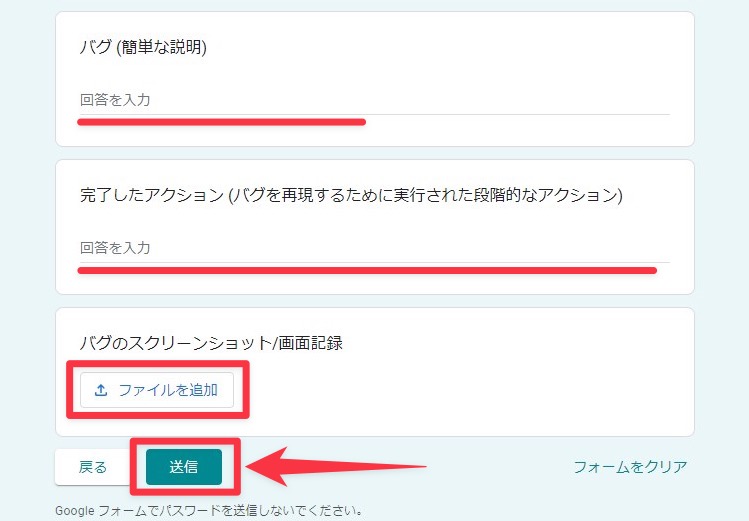
▼下記のような画面に切り替わればフィードバック完了です。大変長い間お疲れ様でした!
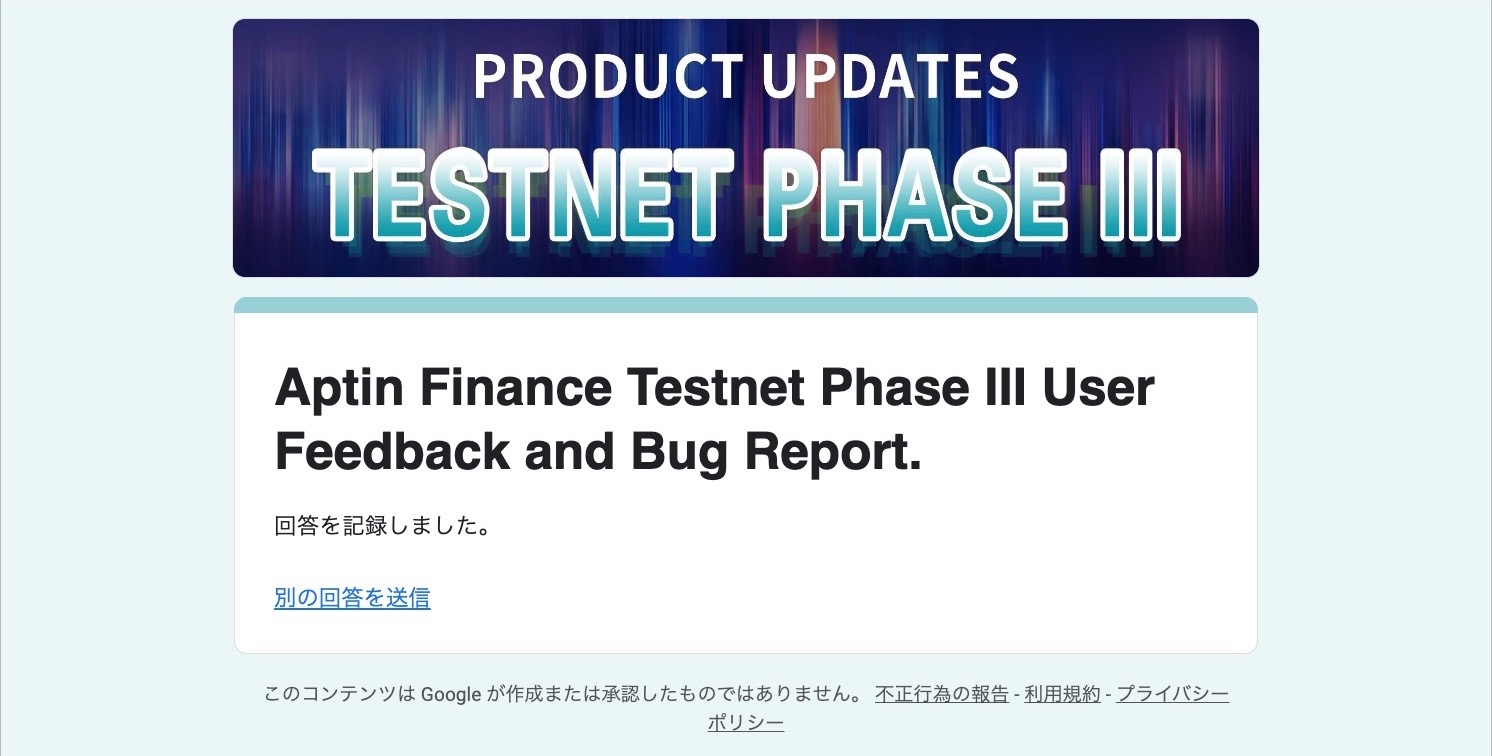
おわりに
いつのタイミングでDiscordのロールが付与されるのか分かりませんが、その先のエアドロップも含めて気長に待とうと思います♪
本記事がどなたかの参考になれば幸いです。
今回は以上となります。
最後まで読んでいただきましてありがとうございました!
それではまた〜✧٩(ˊωˋ*)و✧












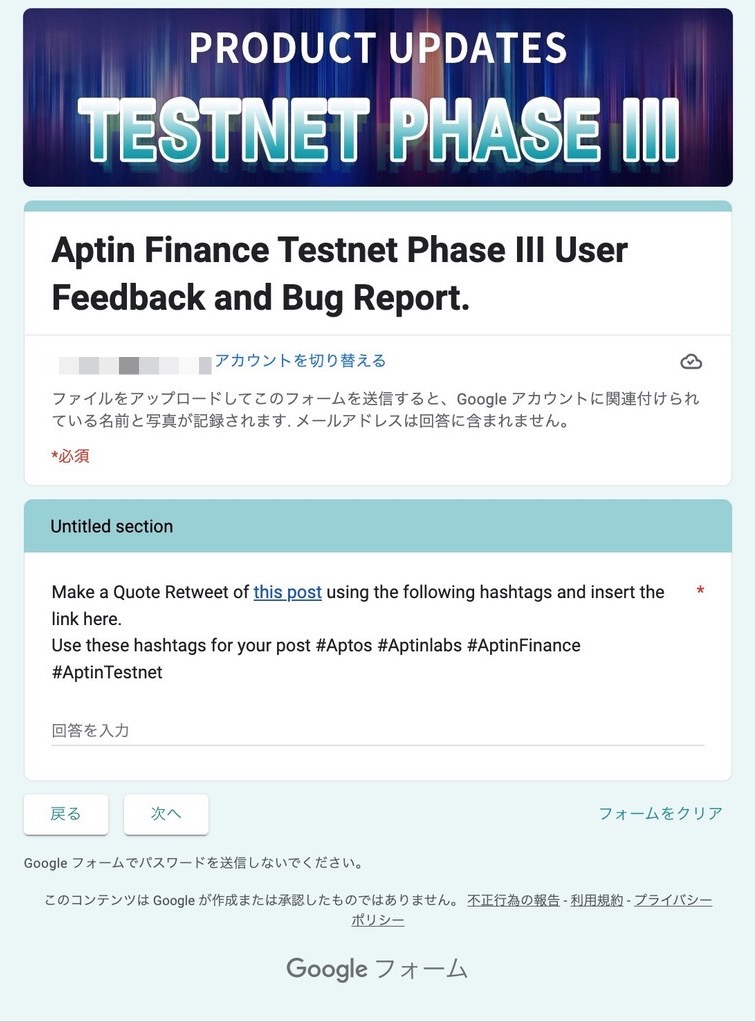
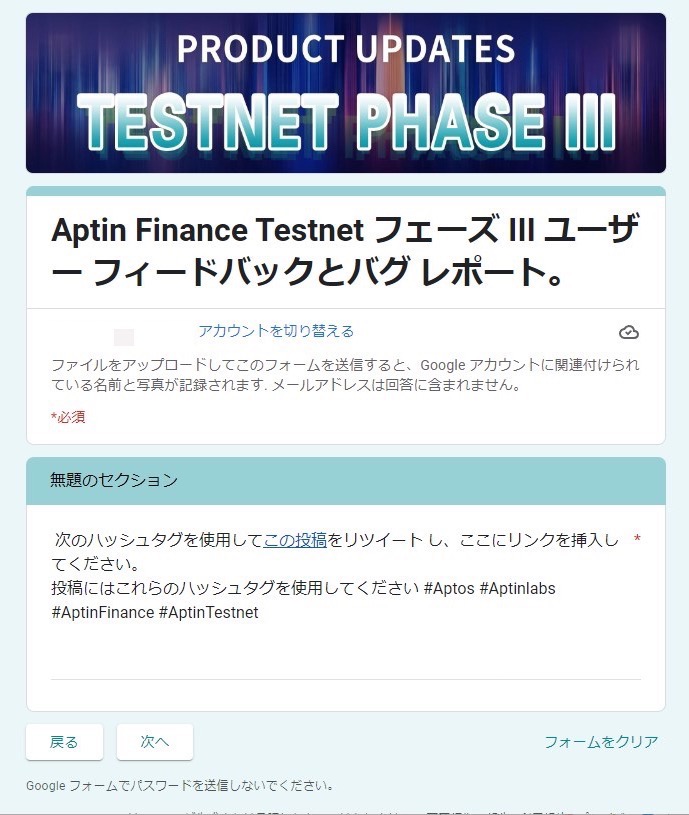
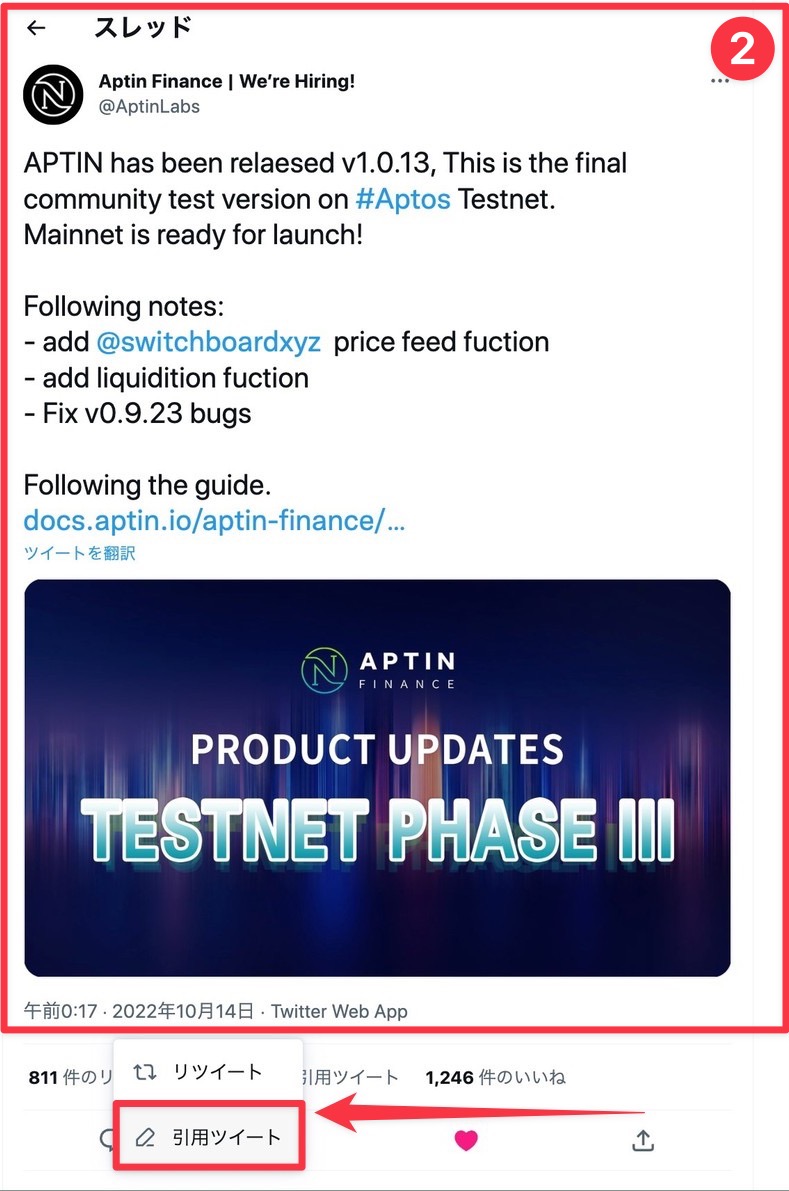
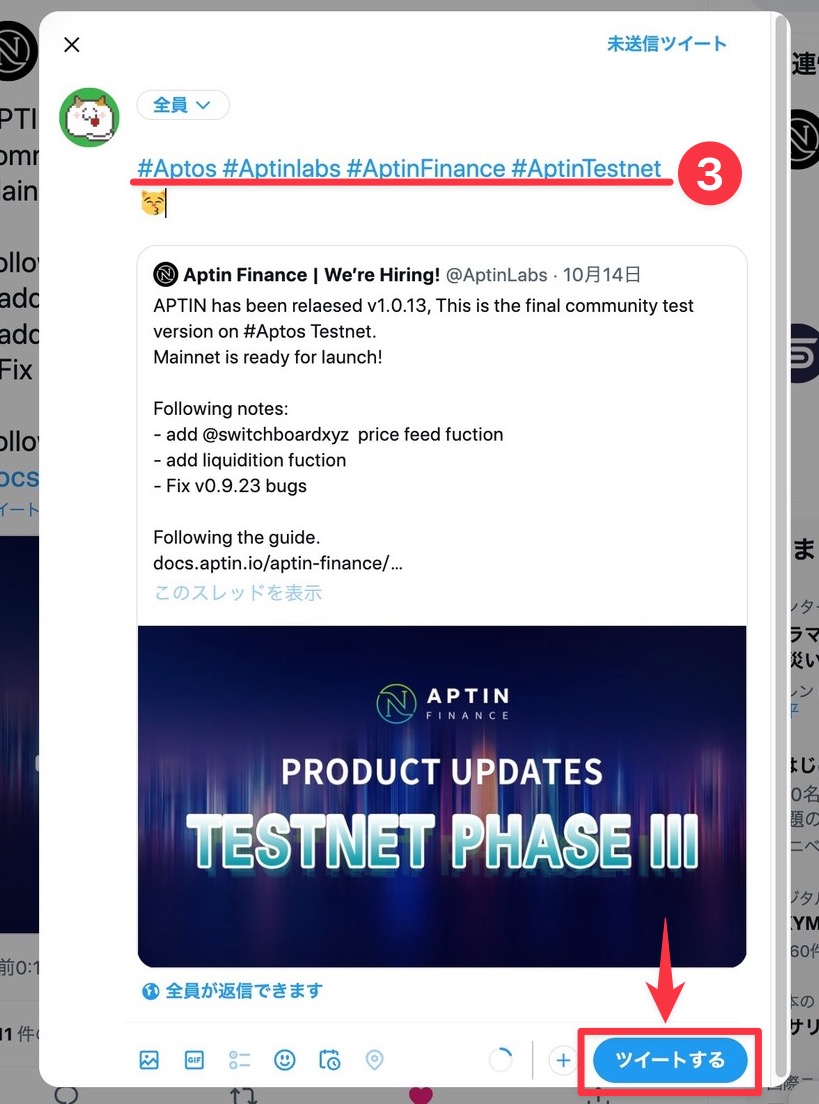
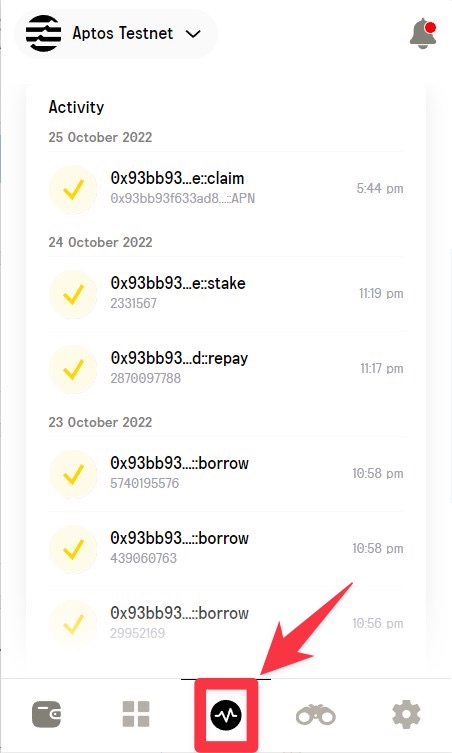
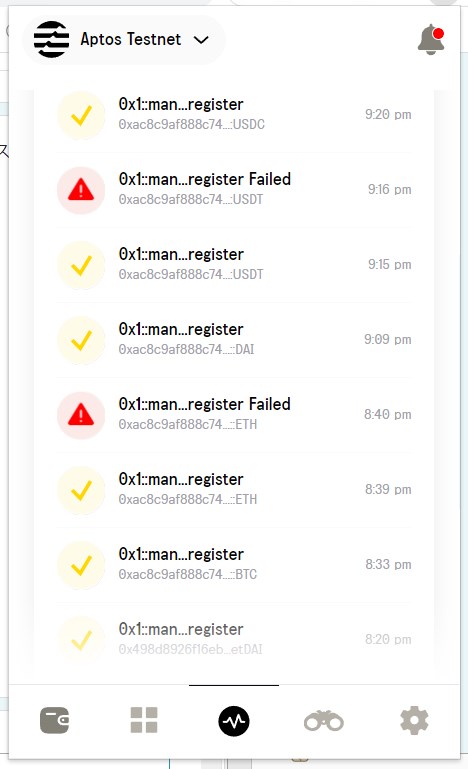
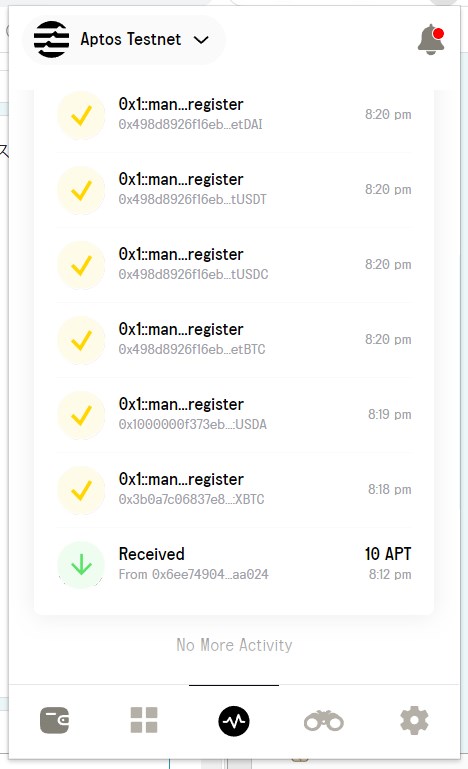
コメント